知識庫
2023-08-23
設定及更新芬安全-防護安全軟體【人員和裝置/家庭規則/家長控制】
作業系統:
查看產品
TOTAL跨平台全方位安全軟體(簡稱TOTAL)、SAFE跨平台全面防護軟體(簡稱SAFE) 適用作業系統需求請點選此處
Internet Security網路防護軟體 (簡稱FIS) 適用作業系統需求請點選此處
芬-安全F-Secure適用產品:(可點選以下您的軟體類型,前往查看相關適用資訊)
TOTAL跨平台全方位安全軟體(簡稱TOTAL)←點選底線可前往連結
SAFE跨平台全面防護軟體(簡稱SAFE) ←點選底線可前往連結
Internet Security網路防護軟體 (簡稱FIS) ←點選底線可前往連結
**另補充Windows新增子女使用者帳號方法
本文說明如何設定家庭規則,因版本不同亦可稱為「家長控制」或「人員和裝置」,可幫助子女限制存取內容、網站,以避免在網路上看到不良內容,或是超出電腦使用時間的設定。
注意:每台具有 F-Secure 應用程序的設備都應有自己的配置文件。在兒童設備上安裝應用程序時,請為該設備分配兒童配置文件。只有這樣,您才能使用家庭規則來限制孩子的設備使用。
注意:家庭規則設置只能在家長的設備上或通過在線管理門戶進行編輯。
**更新重要提示:TOTAL和SAFE版本,因原廠技術考量,如曾編輯設置過家庭規則後,必須在更新設置後的24 小時內關閉並重啟一次子女裝置上的芬安全軟體的Privacy VPN設定,以使新設置被重新啟用。
**注意:我們建議您在各單一裝置上僅安裝一種防病毒軟件產品。如果您安裝了多個防病毒軟件產品,則可能會導致性能問題。
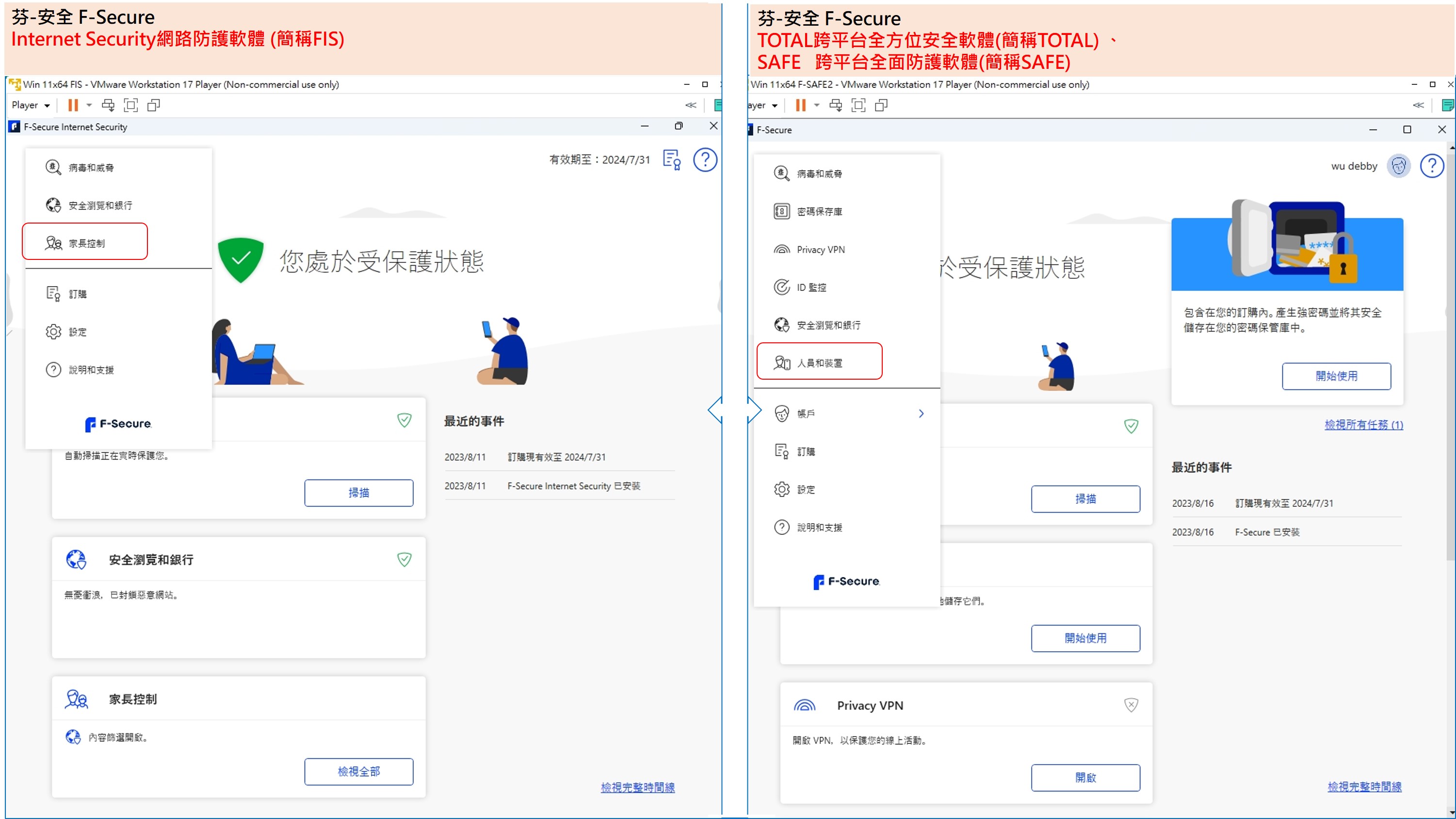
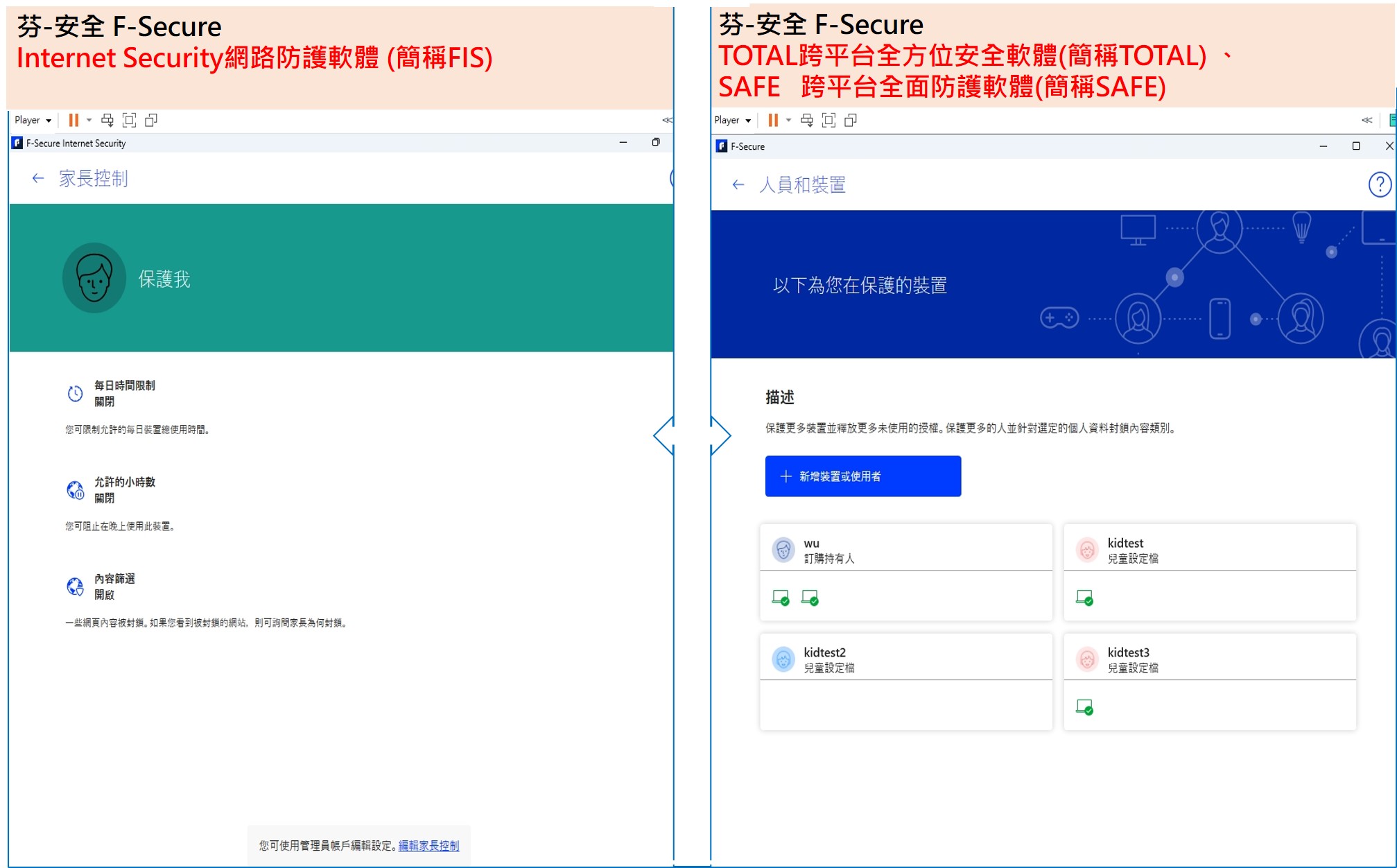
一、 以下適用TOTAL跨平台全方位安全軟體(簡稱TOTAL)
以下適用SAFE跨平台全面防護軟體(簡稱SAFE)
**適用系統版本:Windows 11、已醉心更新版的Windows 10、Windows 8.1、Windows 7(SP1),不支援ARM平板。
且可支援MacOs11-13、Android 8.0或更新版本、iOS 15.0或更新版本。處理器:Intel Pentium 4 或更高版本、記憶體要求:1GB以上、磁碟空間:600 MB 可用磁碟空間。
二、 步驟如下:
1. 開啟F-Secure軟體,先確定已登入:TOTAL或SAFE版本,請使用家長管理帳號(已註冊之芬安全帳號 My F-Secure )帳密登入子女電腦。
**此版本也可以使用瀏覽器登入 My F-Secure 芬安全帳號線上進行裝置管理。
2. 在軟體主畫面選擇家庭規則路徑:
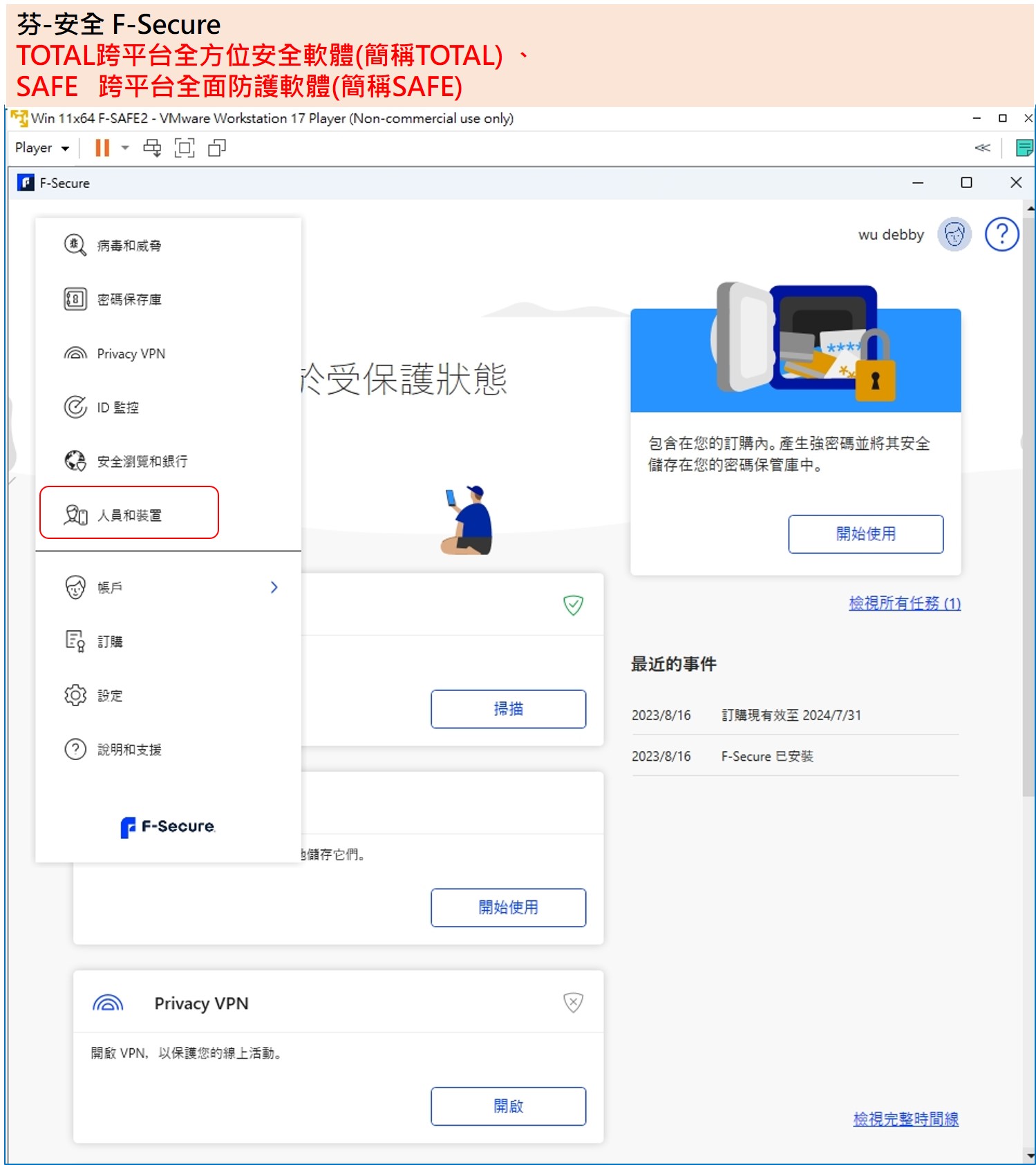
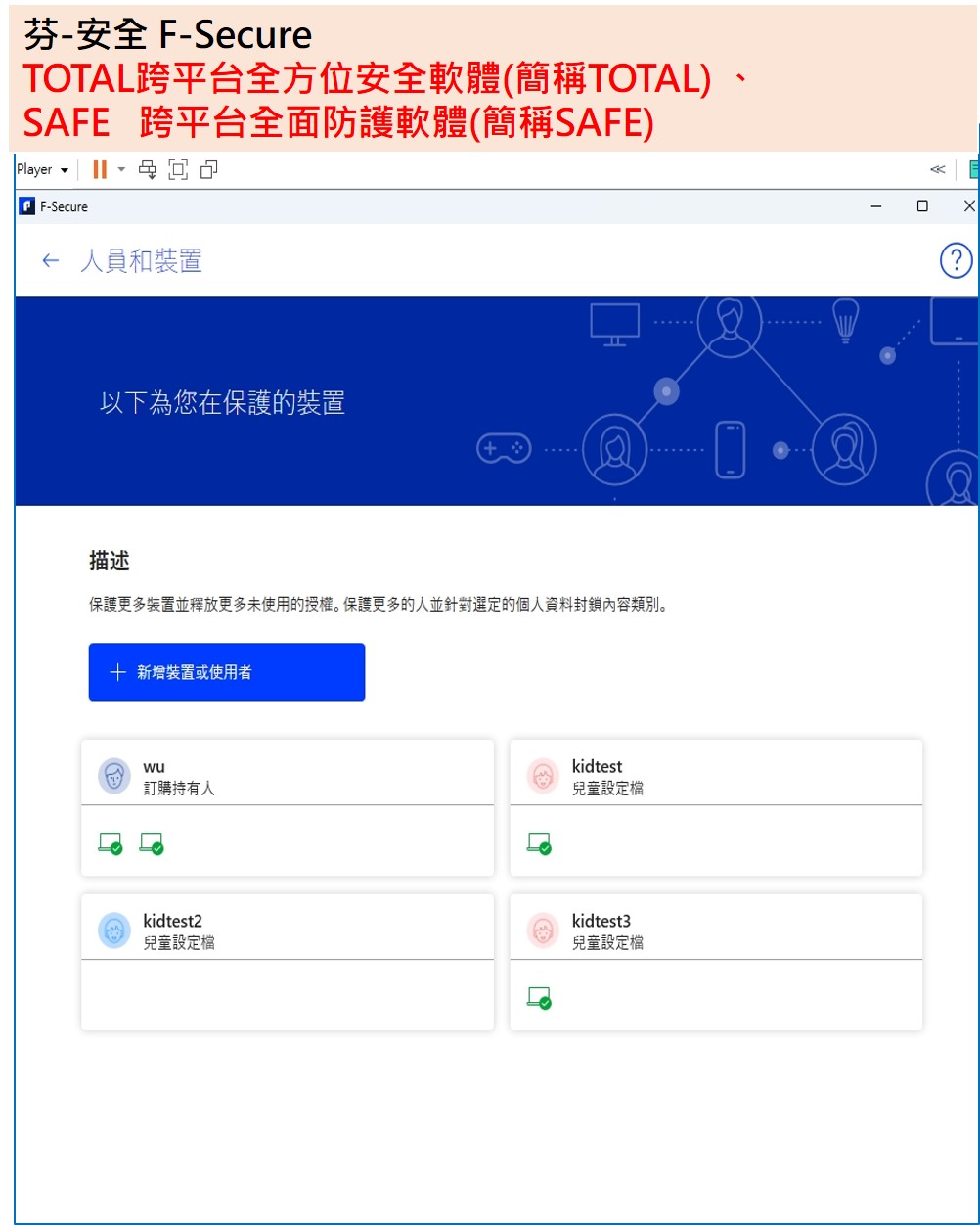
3. 在【人員和裝置】設定:可設定每日時間限制、允許小時數及網頁內容篩選。
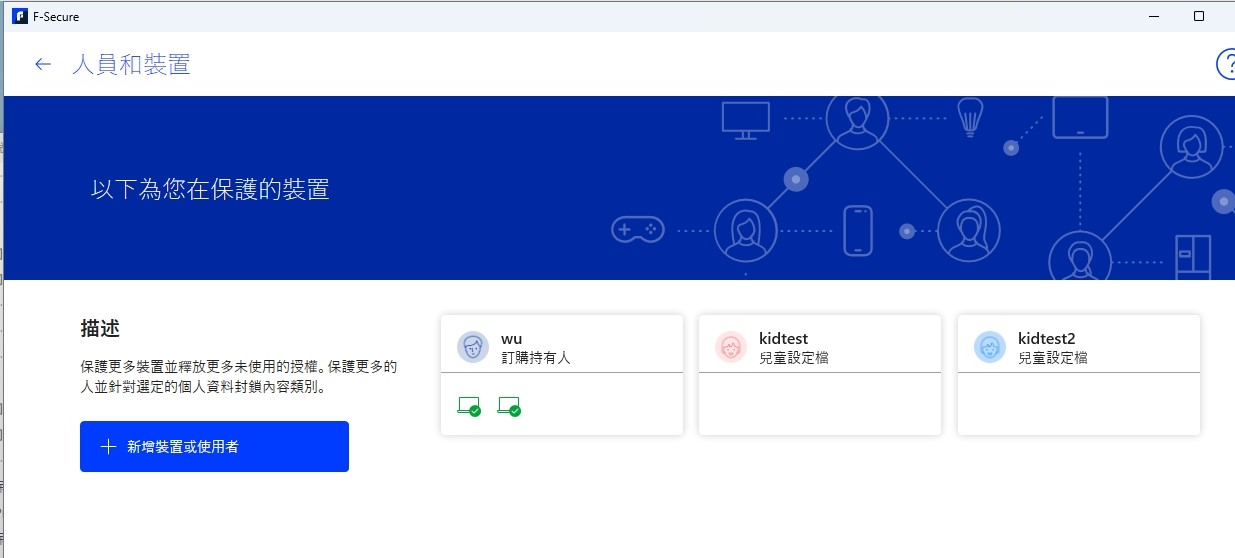
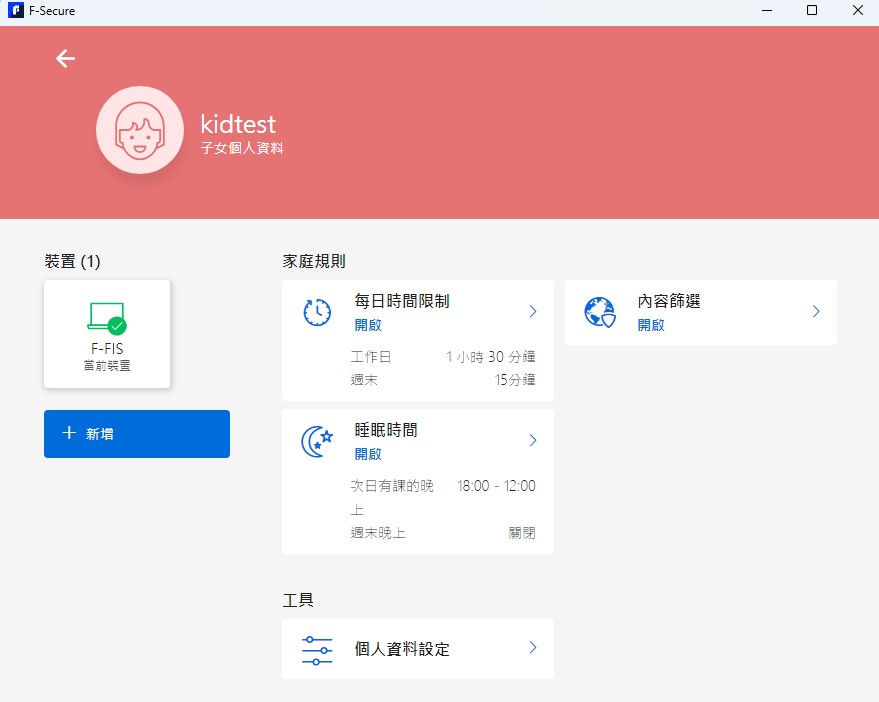
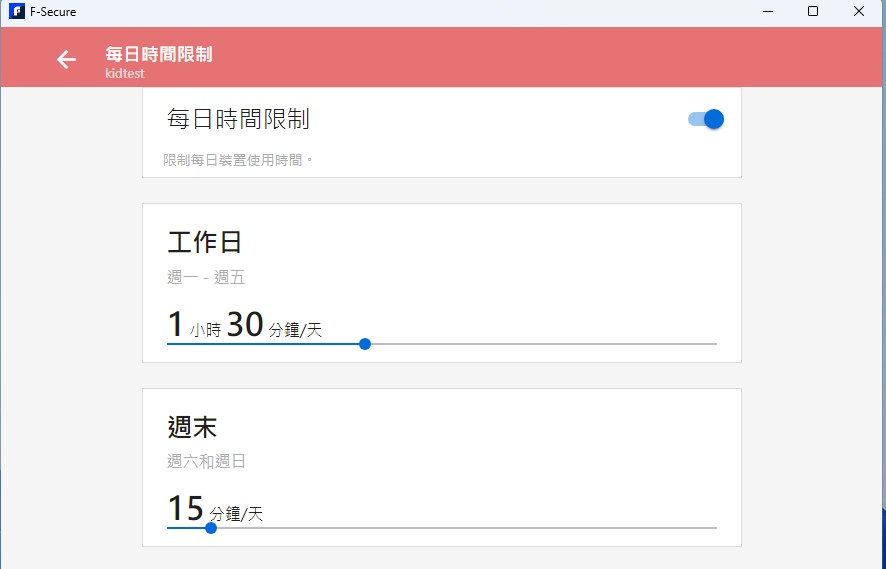
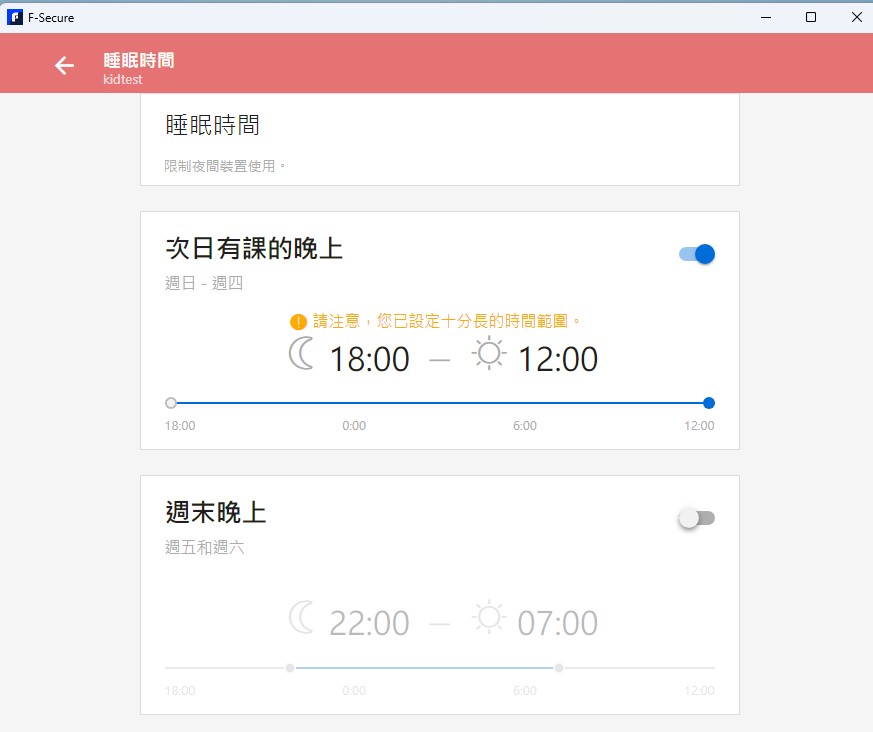
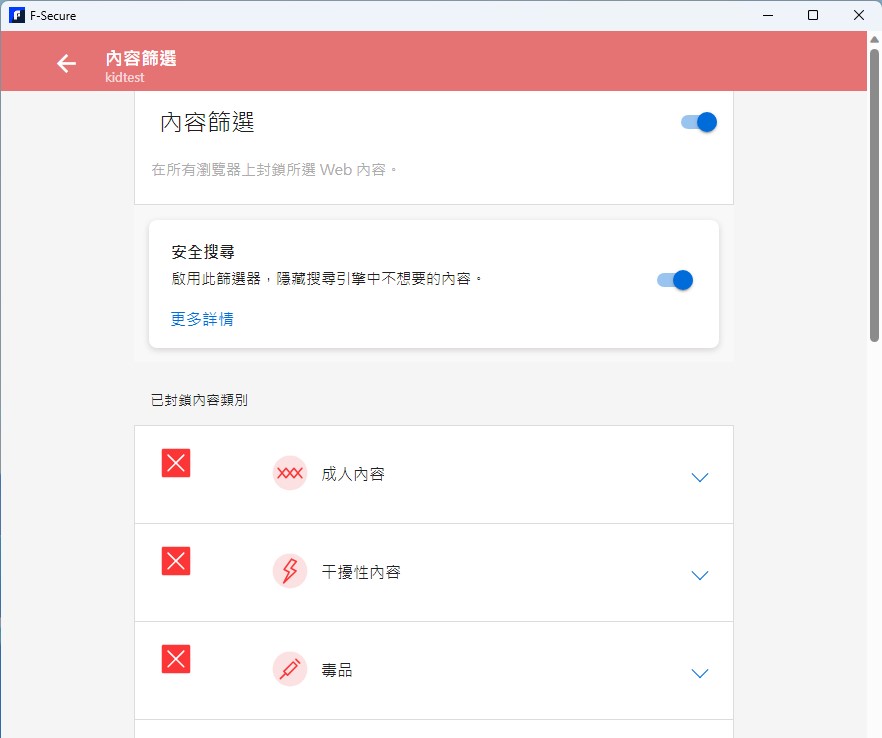
4. 直接設定每日時間限制、允許的小時數、內容篩選等。
(1) 對於工作日,使用滑塊更改每天允許的最長時間。
(2) 對於週末,使用滑塊更改每天允許的最長時間。
(3) 每日時間限制(不包括運行 iOS 的設備)。
(1) 工具>個人資料設定內可以編輯子女檔名稱、年齡組及移除設定檔。
注意:您需要登錄您的管理者芬安全帳號才能確認刪除子女設定檔。
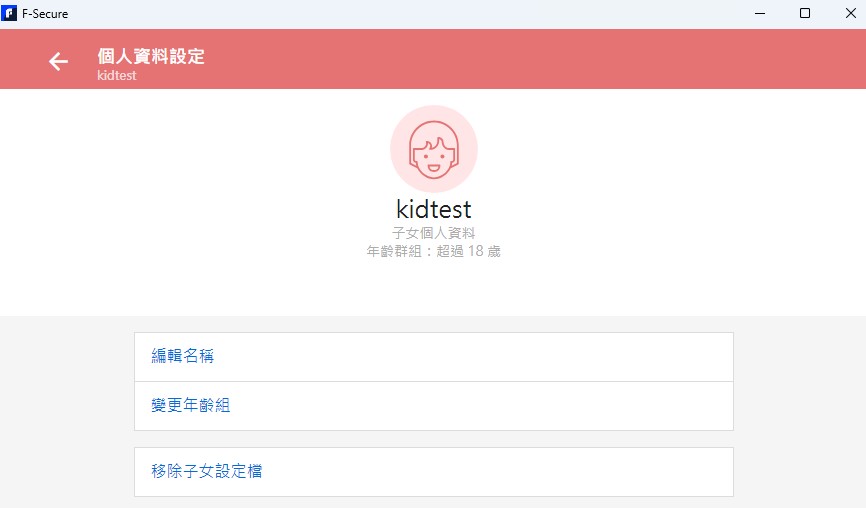
5. 邀請子女裝置受防護:可用EMAIL或簡訊,提供下載連結給子女安裝軟體即會綁定使用者相關規則。

6. 因原廠技術考量,TOTAL和SAFE版本,因原廠技術考量,如曾編輯設置過家庭規則後,必須在更新設置後的24 小時內關閉並重啟一次子女裝置上的芬安全軟體的Privacy VPN設定,以使新設置被重新啟用。
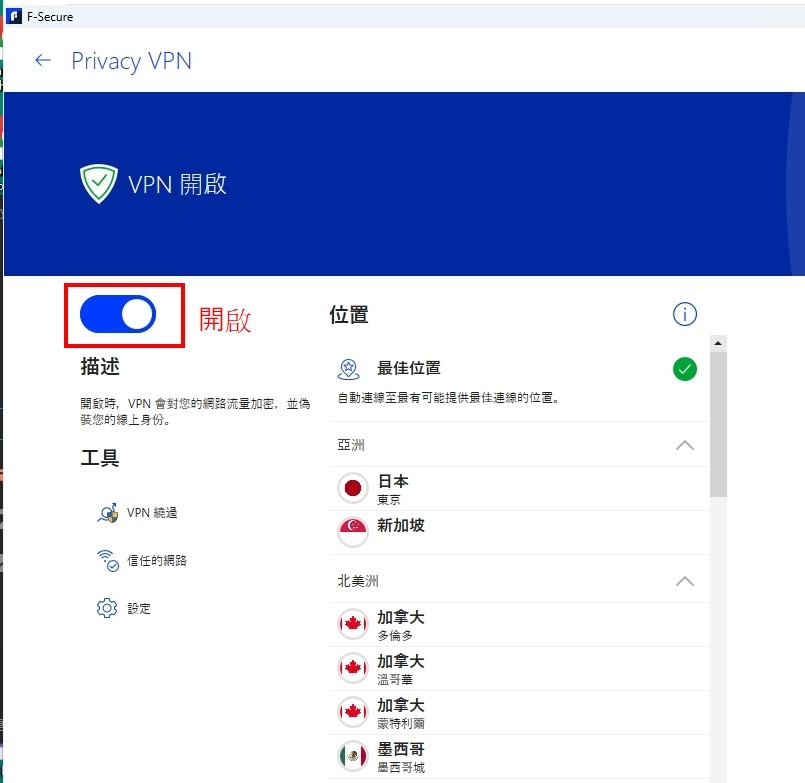
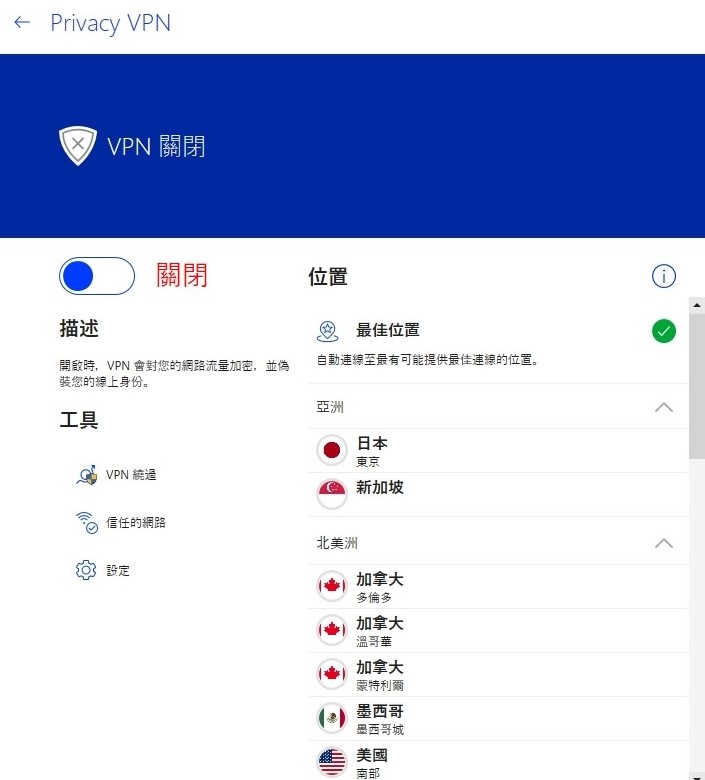
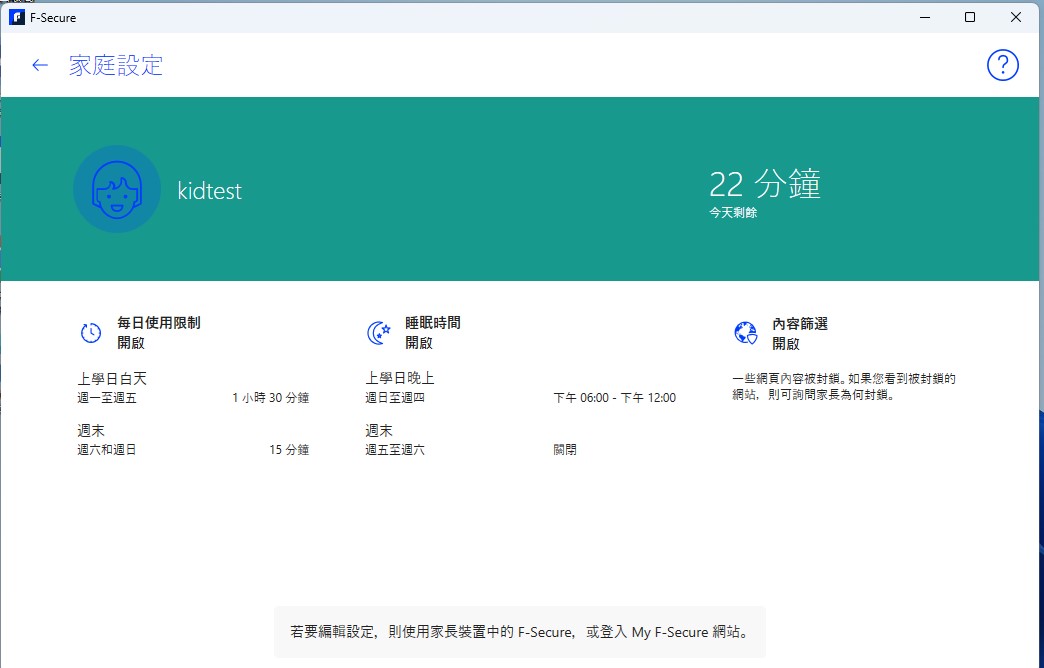
7. 瀏覽器登入家長的我的芬帳號My F-Secure也可以編輯管理人員裝置狀況。
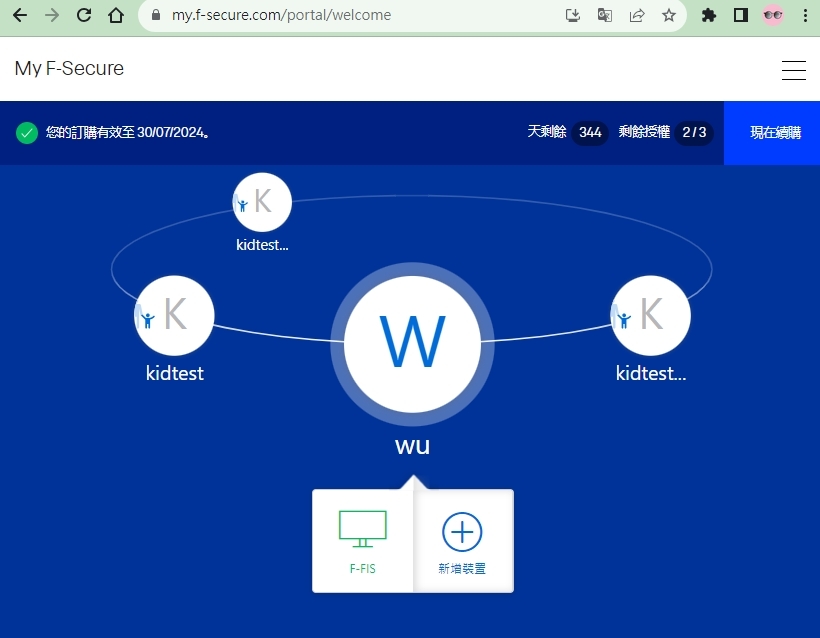
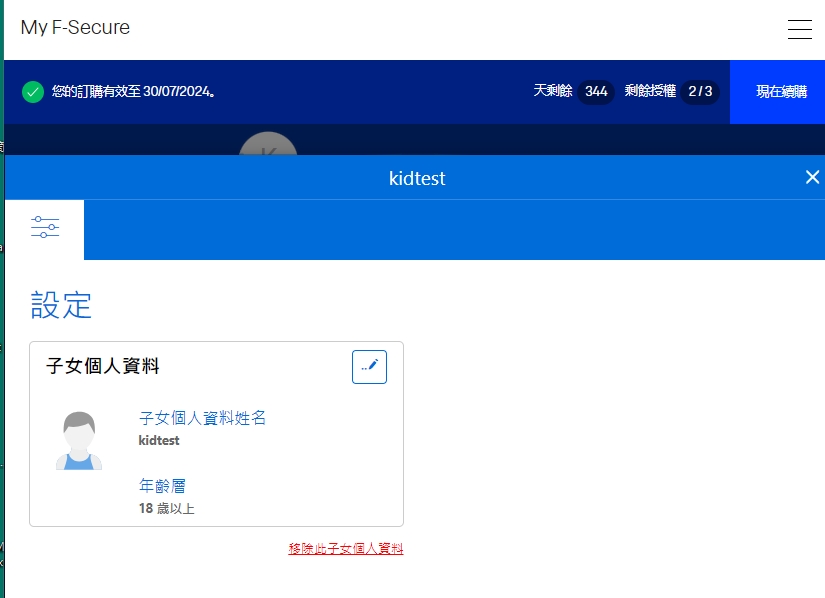
一、 以下適用Internet Security網路防護軟體 (簡稱FIS)
**適用系統版本:Windows 11、已醉心更新版的Windows 10、Windows 8.1、Windows 7(SP1),不支援ARM平板。
二、 步驟如下:
1. 先登入子女裝置之管理者權限,並請另為您的孩子創建一個單獨的 Windows 等系統使用者帳戶,您可以輕鬆限制子女設備每天的使用時間,並屏蔽不適合兒童的內容。
2. 開啟F-Secure軟體( F-Secure Internet Security),需要以管理者權限才可進行子女使用時之設置規則。
**此版本不須註冊登入我的芬安全帳號 My F-Secure ,依啟動碼設置防護(須另由裝置系統管理者管理使用者家庭規則),請妥善保管啟動碼通知信。
3. 在軟體主畫面選擇家庭規則路徑:
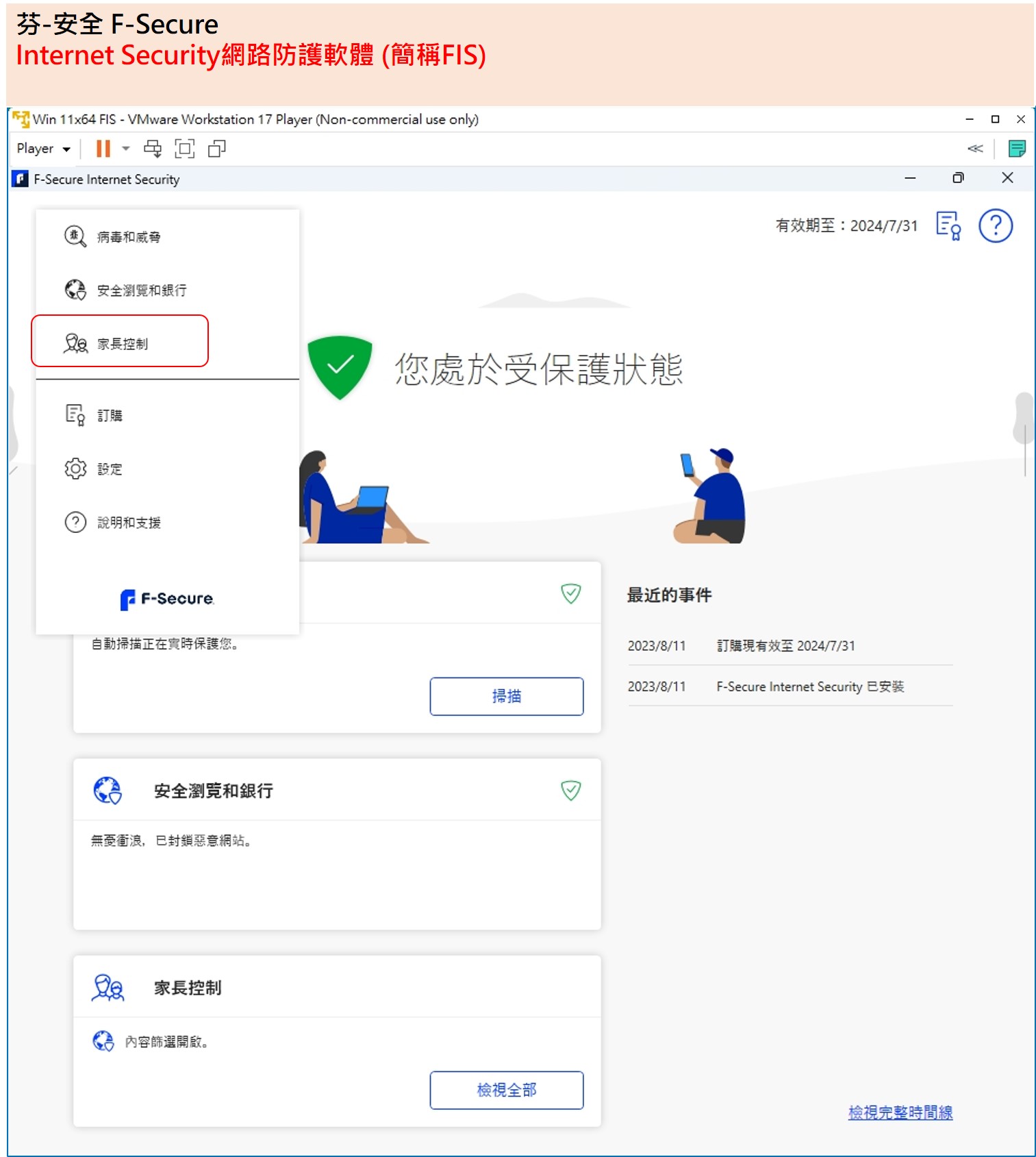
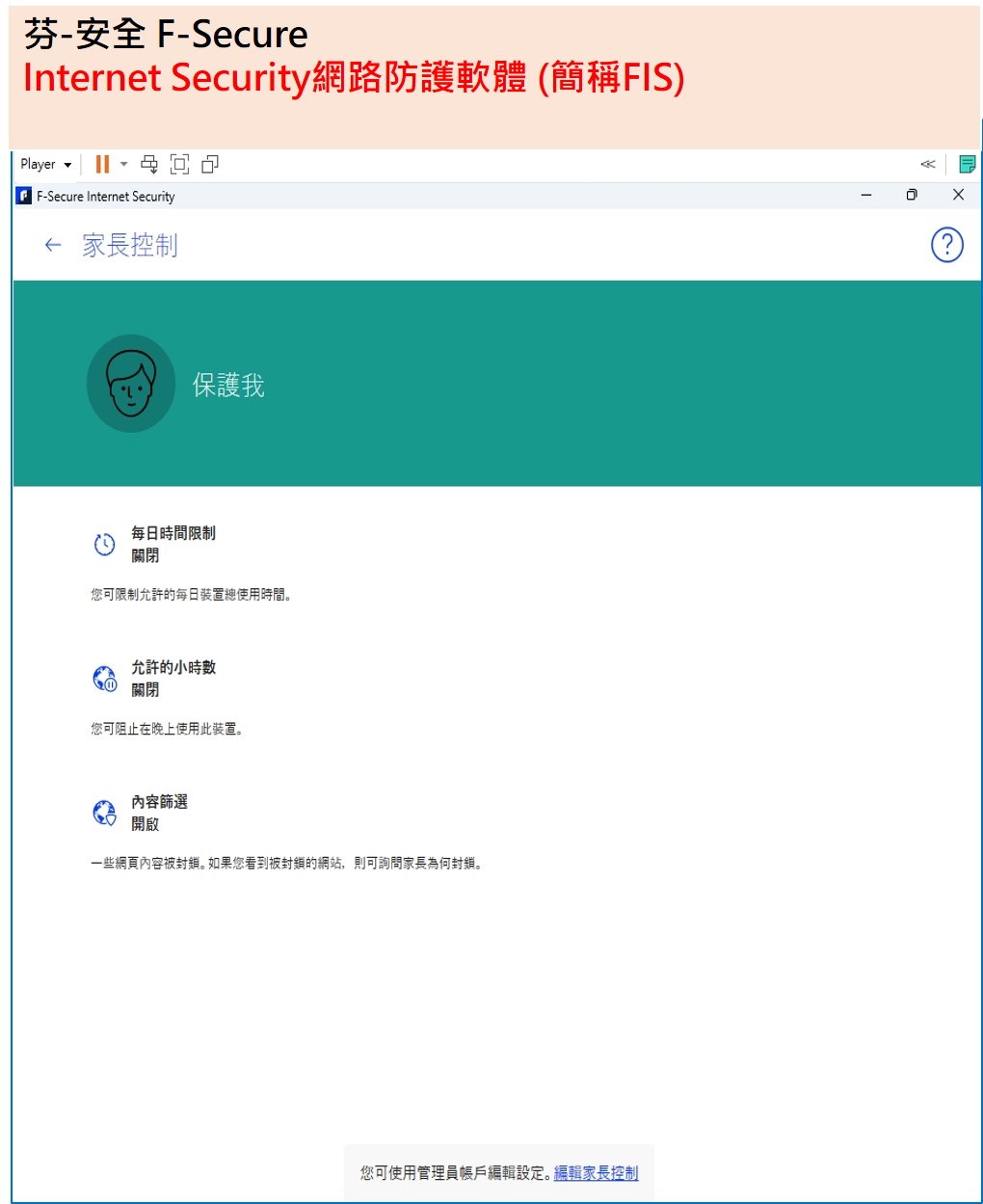
4. 在【家長控制】設定:由管理者選擇子女之系統使用者名稱為設定啟用家長控制功能。
**如未以管理者權限登入中控台,會出現編輯設定需要管理權權限提醒。因FIS是依啟動碼登入,故須以系統管理者在子女電腦設定。
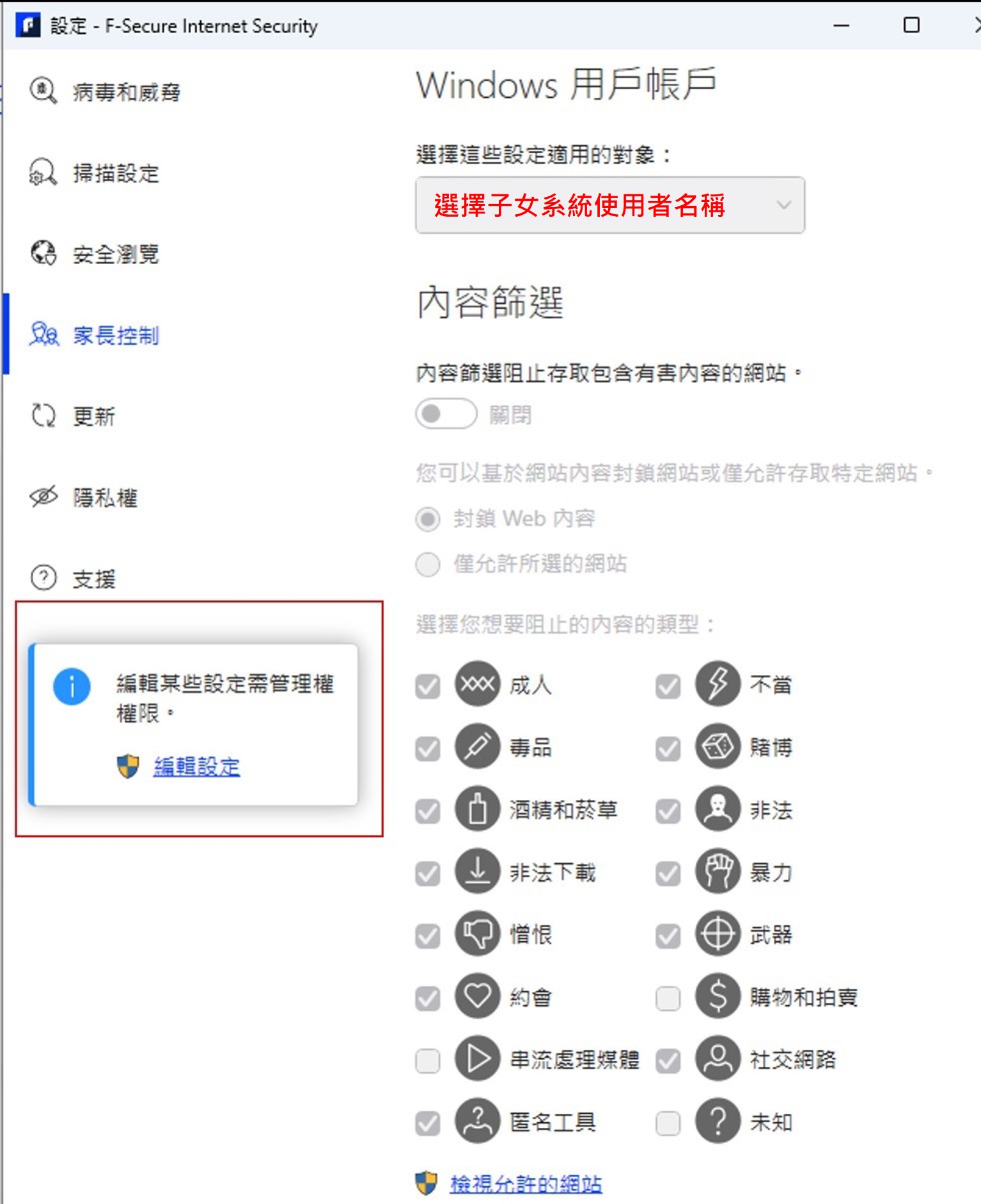
5. 設定檔內通過以下方式保護子女的互聯網和電腦裝置使用:
(1) 內容過濾- 阻止訪問包含不需要內容的網站。
(2) 搜索結果過濾器- 從搜索結果中隱藏成人內容。
(3) 時間限制- 限制這台計算機的日常使用。
(4) 允許的時間- 指定何時允許使用該電腦裝置。當達到當天的時間限制時,電腦裝置將會被鎖定無法使用。

**補充/Windows新增子女使用者帳號方法:
(2) 新增子女USER帳號,至設定>帳戶>其他使用者>
(3) 新增帳戶,選擇「我沒有這位人員的登入資訊」
(4) 新增沒有 Microsoft 帳戶的使用者
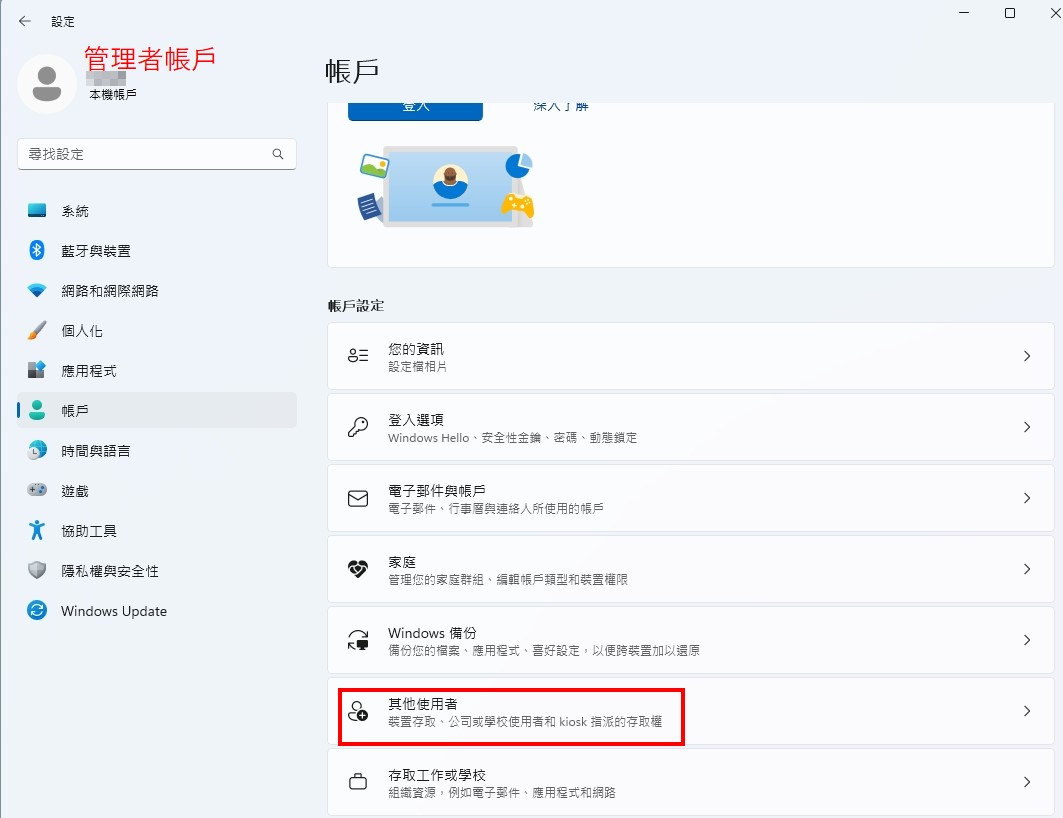
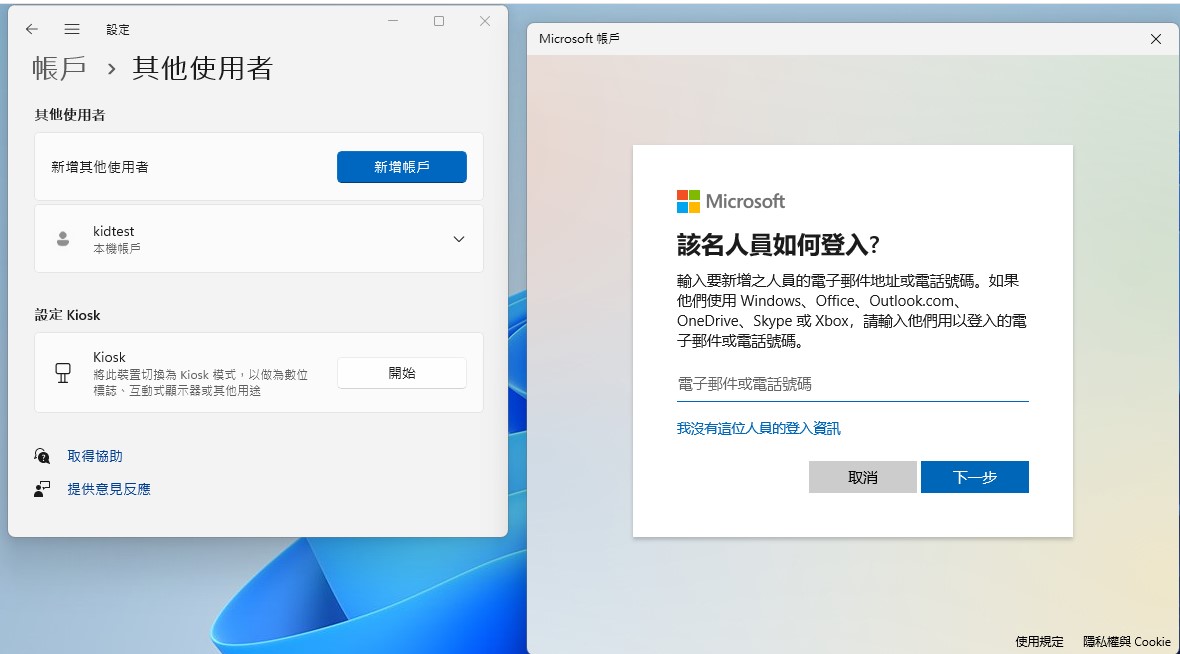
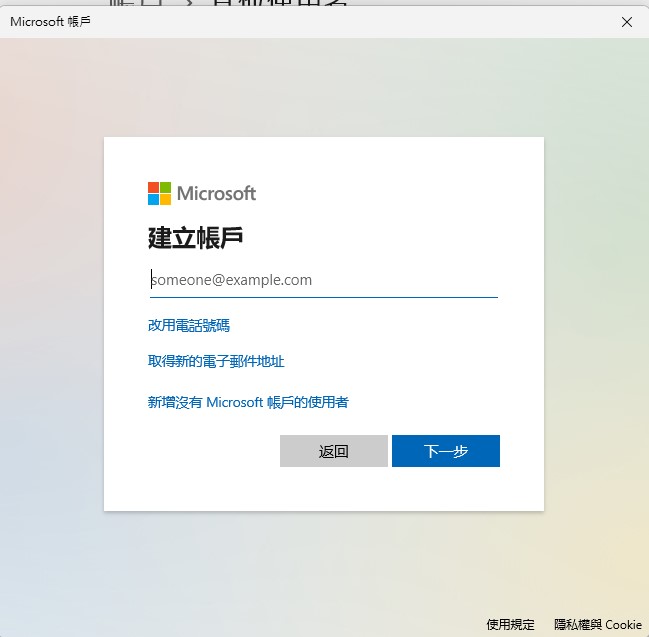
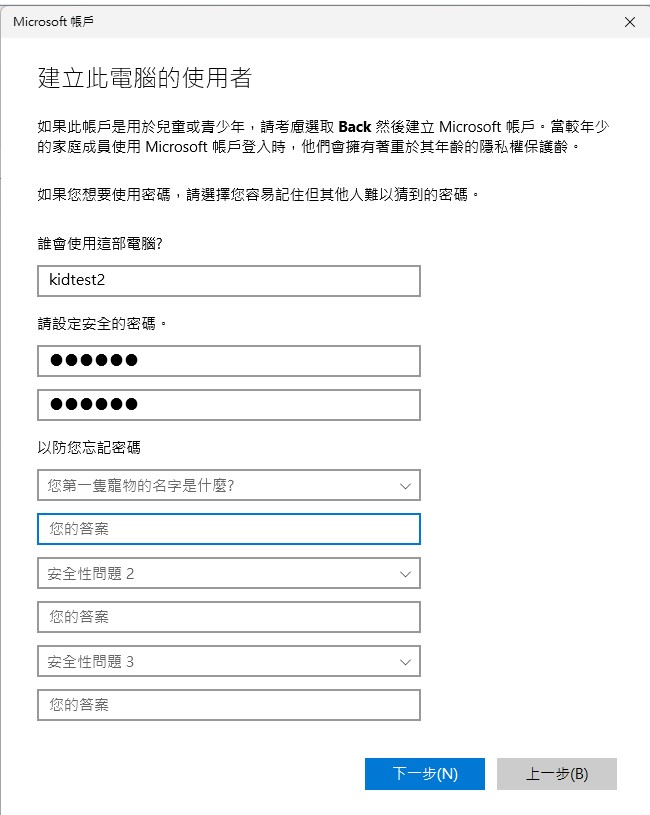
如需更多安克諾斯產品資訊,請與湛揚技術服務中心聯繫,我們將竭誠為您服務!
服務信箱:support@t-tech.com.tw
客服專線:(02)2515-1599
週一至週五 (不含國定假日) 09:00~12:30;13:30~18:00
查看產品
TOTAL跨平台全方位安全軟體(簡稱TOTAL)、SAFE跨平台全面防護軟體(簡稱SAFE) 適用作業系統需求請點選此處
Internet Security網路防護軟體 (簡稱FIS) 適用作業系統需求請點選此處
芬-安全F-Secure適用產品:(可點選以下您的軟體類型,前往查看相關適用資訊)
TOTAL跨平台全方位安全軟體(簡稱TOTAL)←點選底線可前往連結
SAFE跨平台全面防護軟體(簡稱SAFE) ←點選底線可前往連結
Internet Security網路防護軟體 (簡稱FIS) ←點選底線可前往連結
**另補充Windows新增子女使用者帳號方法
本文說明如何設定家庭規則,因版本不同亦可稱為「家長控制」或「人員和裝置」,可幫助子女限制存取內容、網站,以避免在網路上看到不良內容,或是超出電腦使用時間的設定。
注意:每台具有 F-Secure 應用程序的設備都應有自己的配置文件。在兒童設備上安裝應用程序時,請為該設備分配兒童配置文件。只有這樣,您才能使用家庭規則來限制孩子的設備使用。
注意:家庭規則設置只能在家長的設備上或通過在線管理門戶進行編輯。
**更新重要提示:TOTAL和SAFE版本,因原廠技術考量,如曾編輯設置過家庭規則後,必須在更新設置後的24 小時內關閉並重啟一次子女裝置上的芬安全軟體的Privacy VPN設定,以使新設置被重新啟用。
**注意:我們建議您在各單一裝置上僅安裝一種防病毒軟件產品。如果您安裝了多個防病毒軟件產品,則可能會導致性能問題。
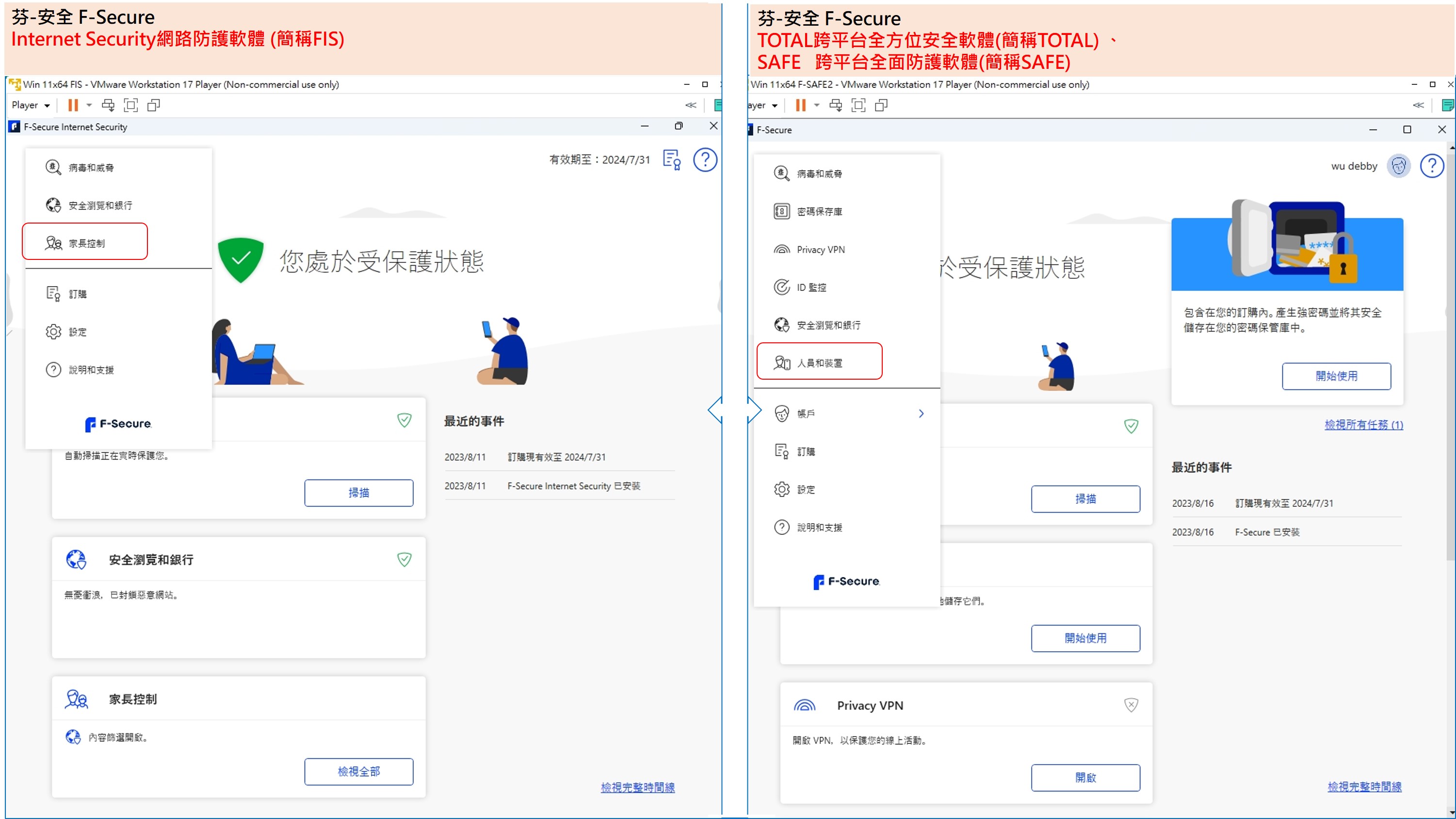
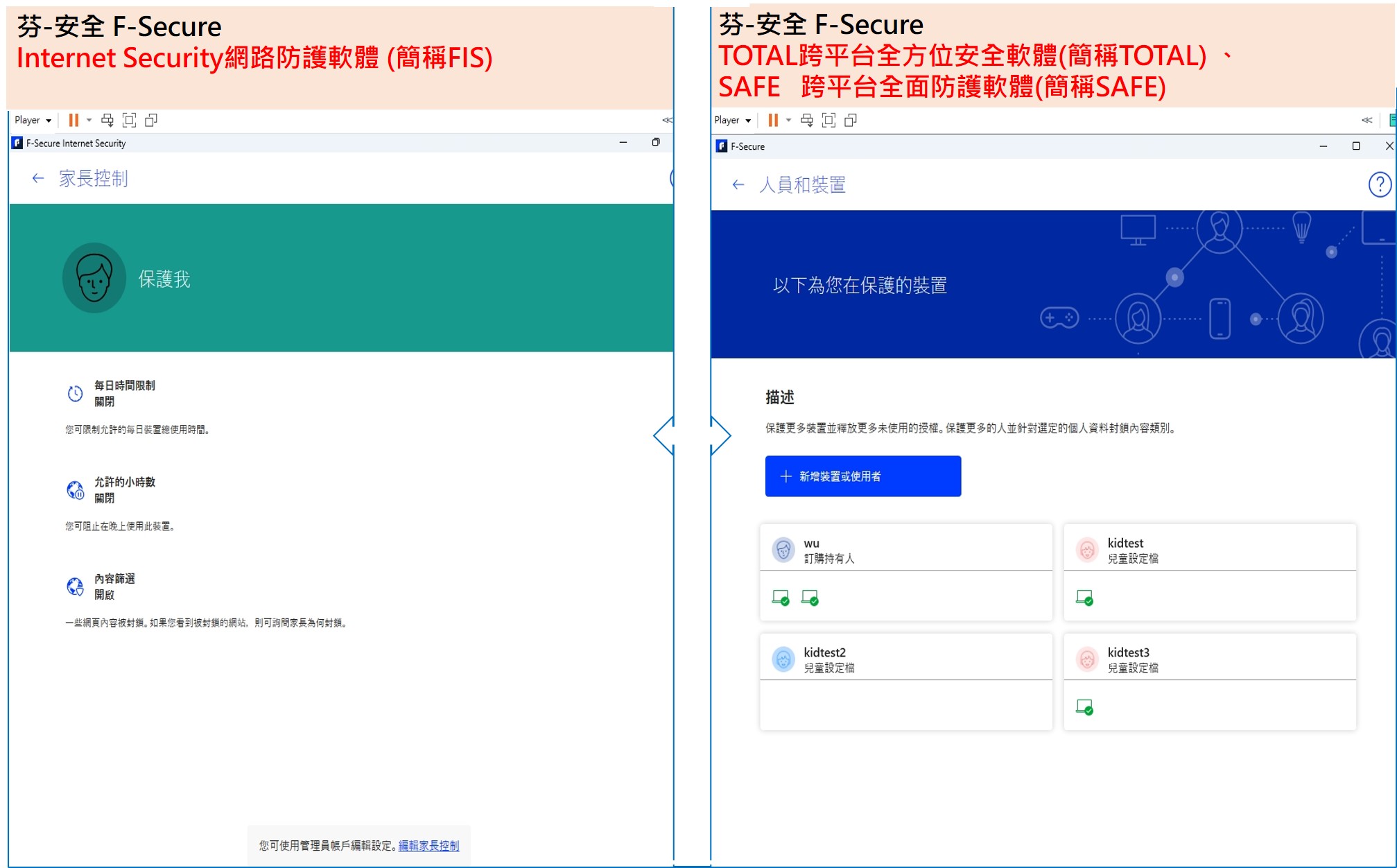
一、 以下適用TOTAL跨平台全方位安全軟體(簡稱TOTAL)
以下適用SAFE跨平台全面防護軟體(簡稱SAFE)
**適用系統版本:Windows 11、已醉心更新版的Windows 10、Windows 8.1、Windows 7(SP1),不支援ARM平板。
且可支援MacOs11-13、Android 8.0或更新版本、iOS 15.0或更新版本。處理器:Intel Pentium 4 或更高版本、記憶體要求:1GB以上、磁碟空間:600 MB 可用磁碟空間。
二、 步驟如下:
1. 開啟F-Secure軟體,先確定已登入:TOTAL或SAFE版本,請使用家長管理帳號(已註冊之芬安全帳號 My F-Secure )帳密登入子女電腦。
**此版本也可以使用瀏覽器登入 My F-Secure 芬安全帳號線上進行裝置管理。
2. 在軟體主畫面選擇家庭規則路徑:
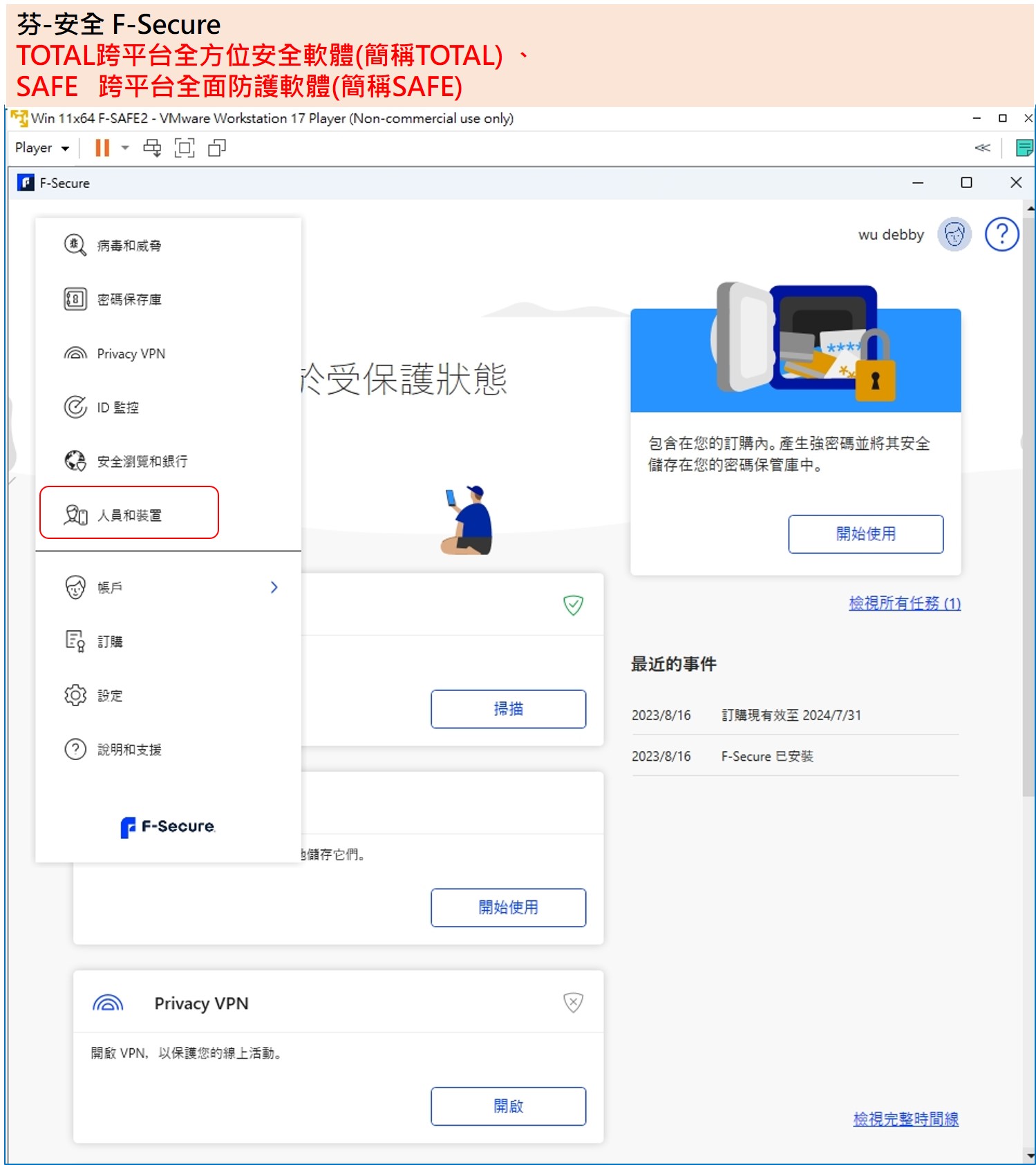
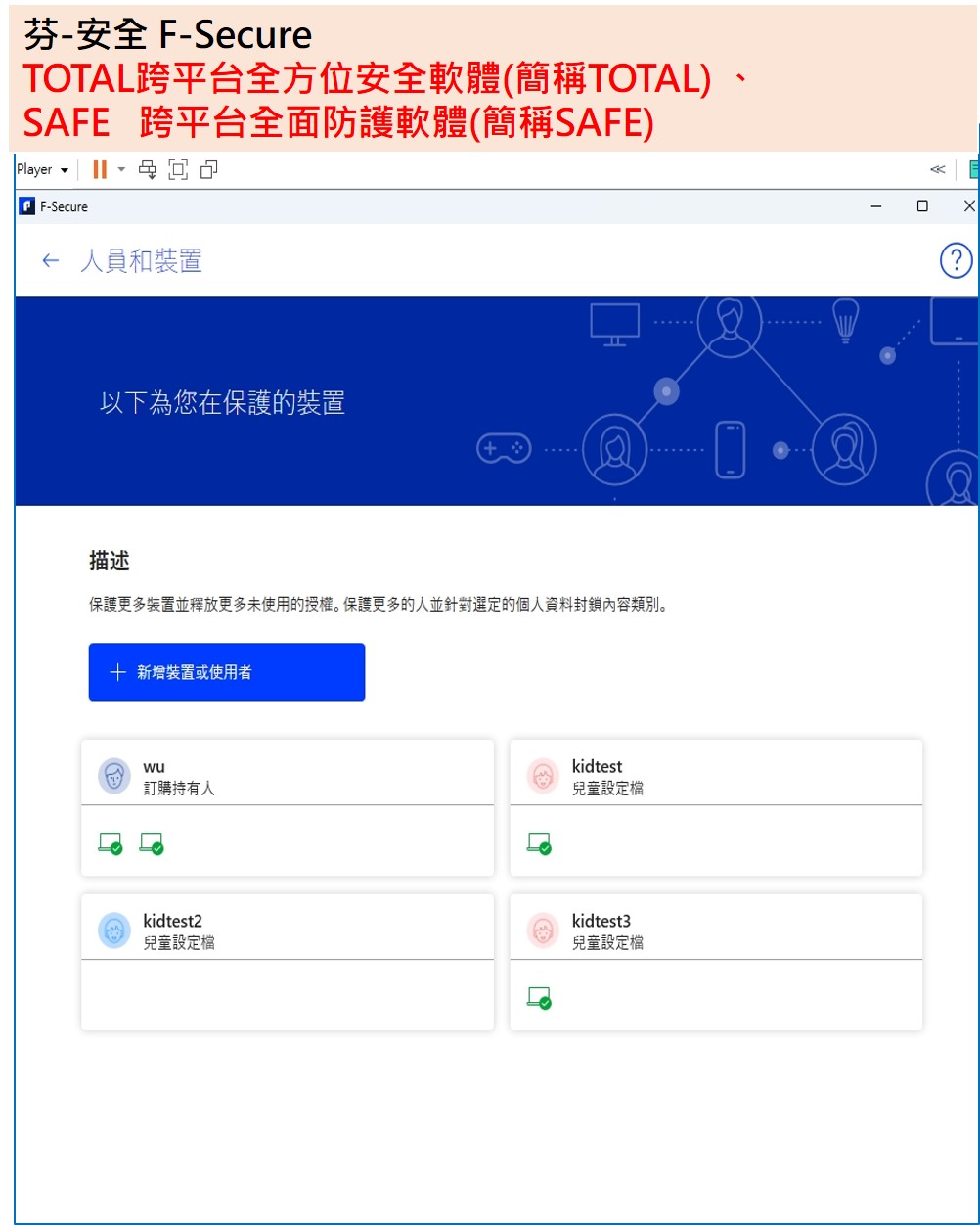
3. 在【人員和裝置】設定:可設定每日時間限制、允許小時數及網頁內容篩選。
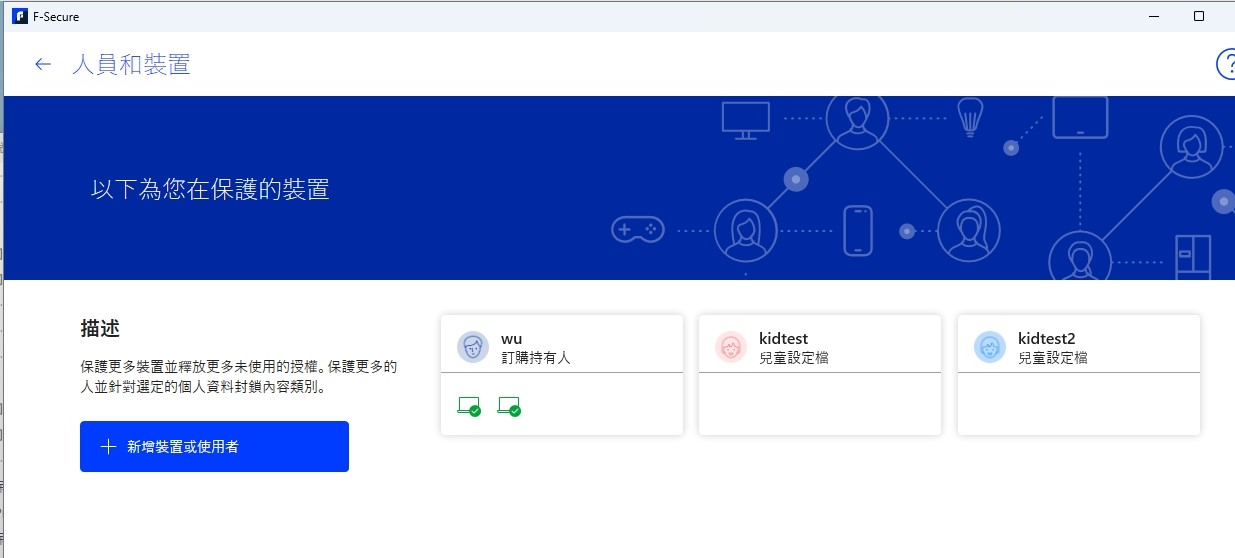
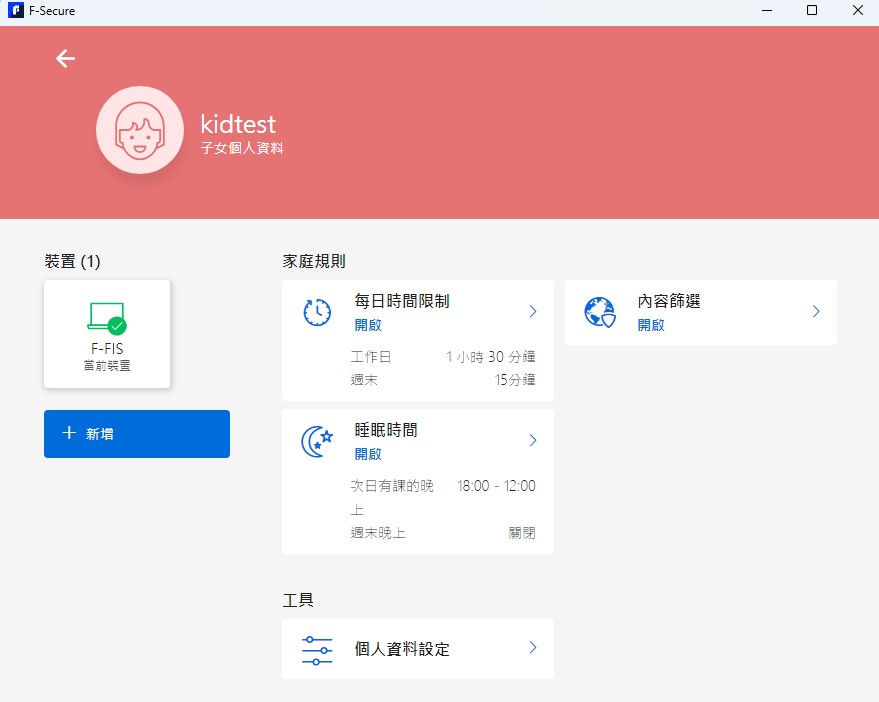
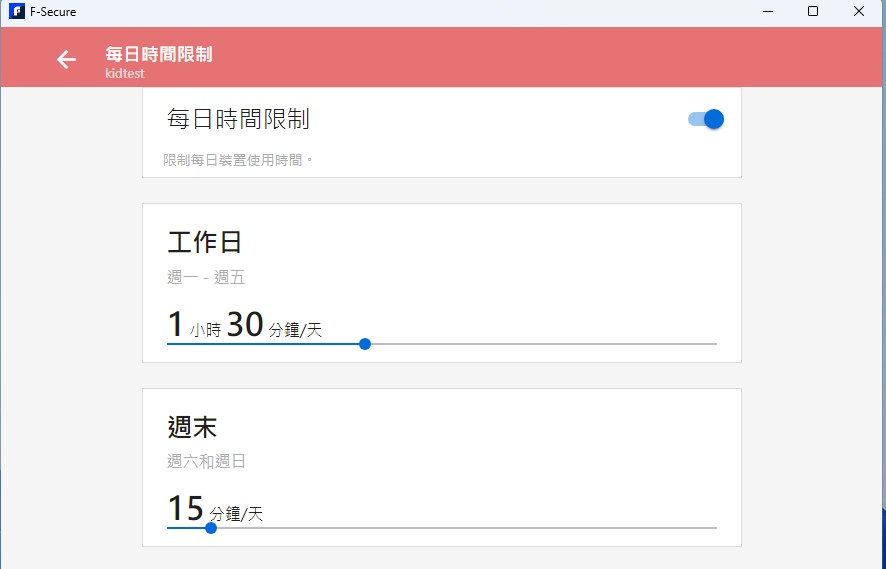
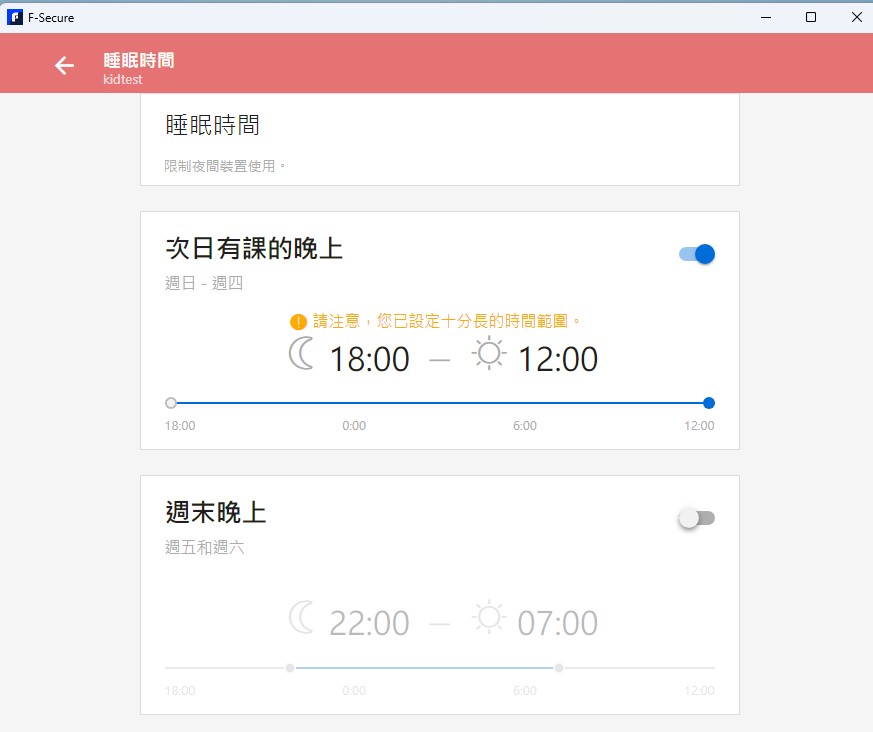
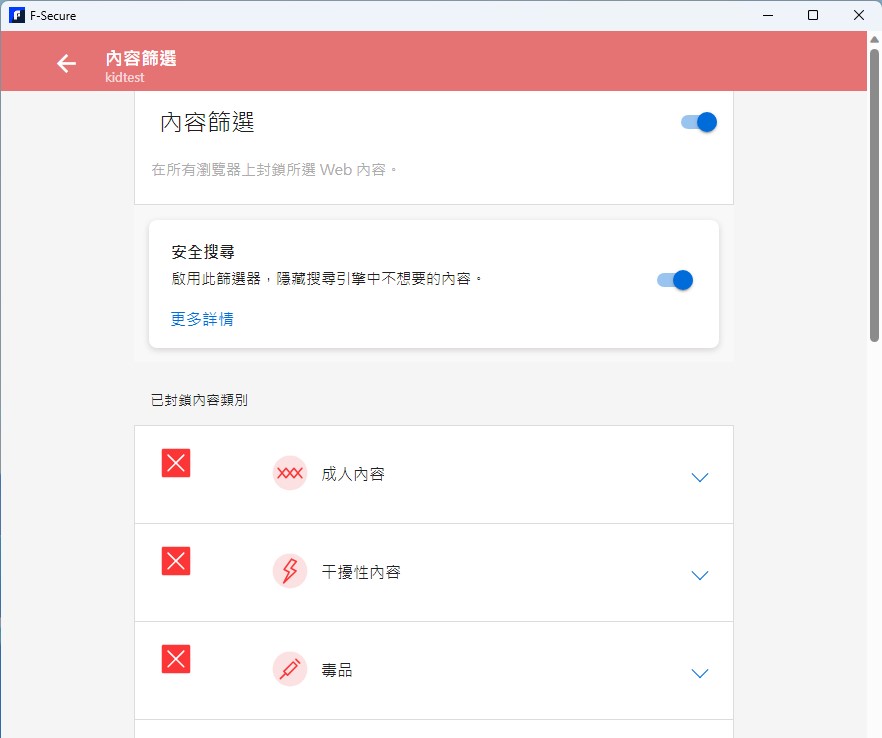
4. 直接設定每日時間限制、允許的小時數、內容篩選等。
(1) 對於工作日,使用滑塊更改每天允許的最長時間。
(2) 對於週末,使用滑塊更改每天允許的最長時間。
(3) 每日時間限制(不包括運行 iOS 的設備)。
(1) 工具>個人資料設定內可以編輯子女檔名稱、年齡組及移除設定檔。
注意:您需要登錄您的管理者芬安全帳號才能確認刪除子女設定檔。
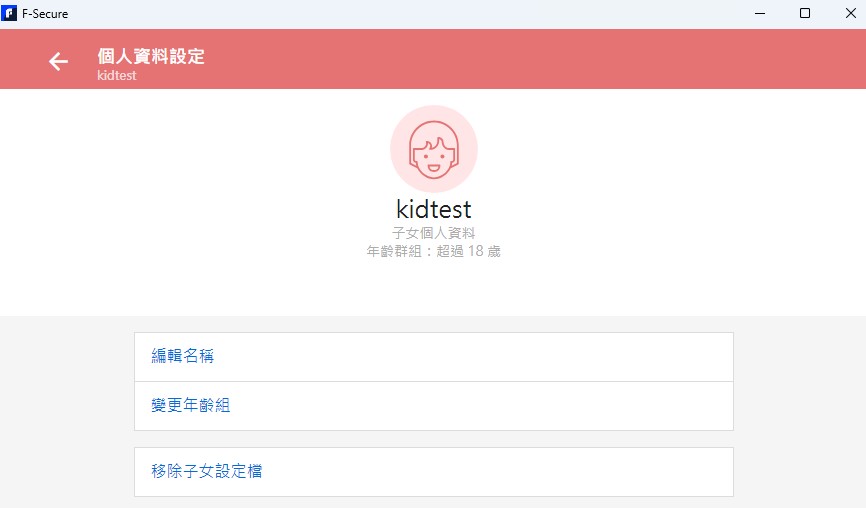
5. 邀請子女裝置受防護:可用EMAIL或簡訊,提供下載連結給子女安裝軟體即會綁定使用者相關規則。

6. 因原廠技術考量,TOTAL和SAFE版本,因原廠技術考量,如曾編輯設置過家庭規則後,必須在更新設置後的24 小時內關閉並重啟一次子女裝置上的芬安全軟體的Privacy VPN設定,以使新設置被重新啟用。
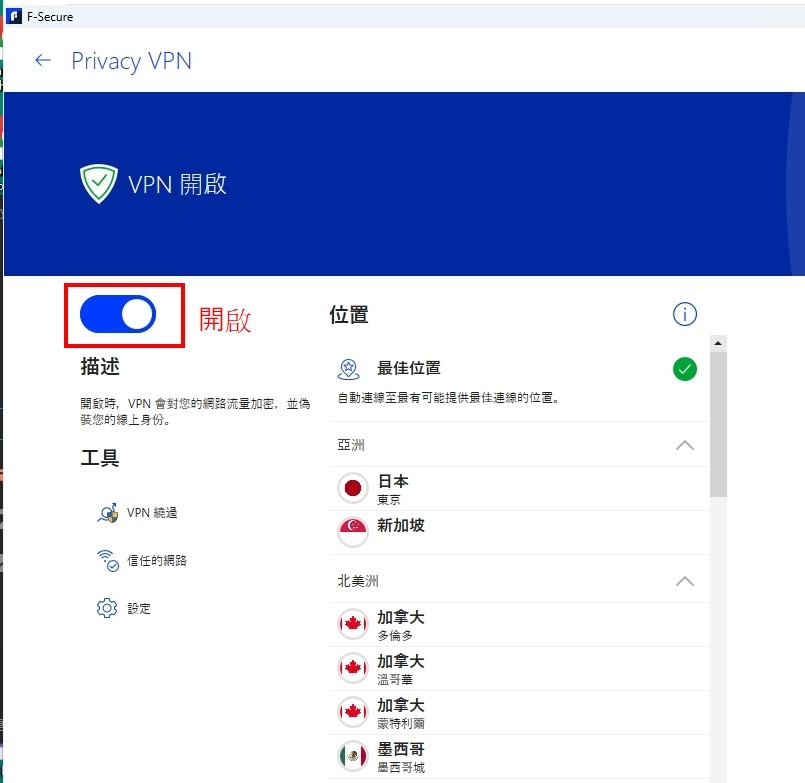
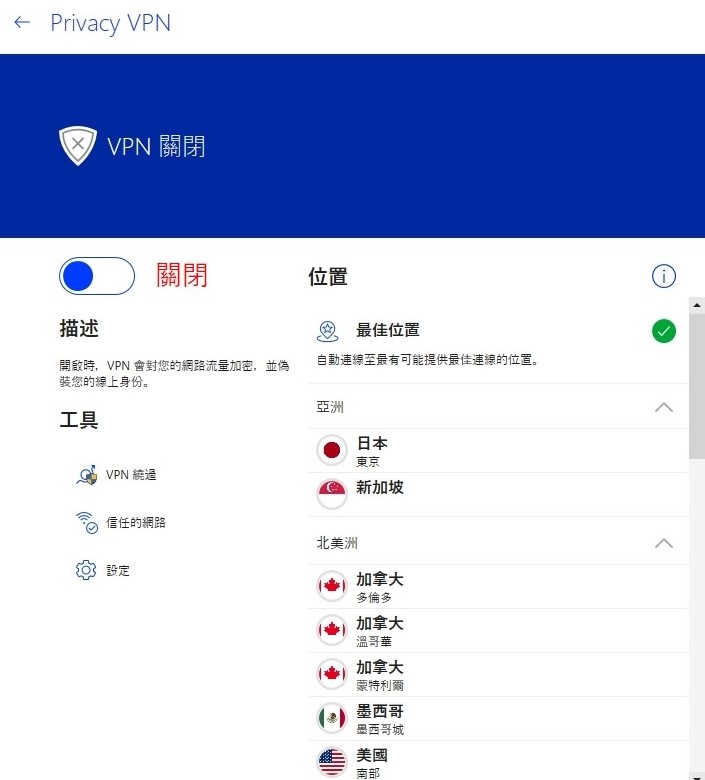
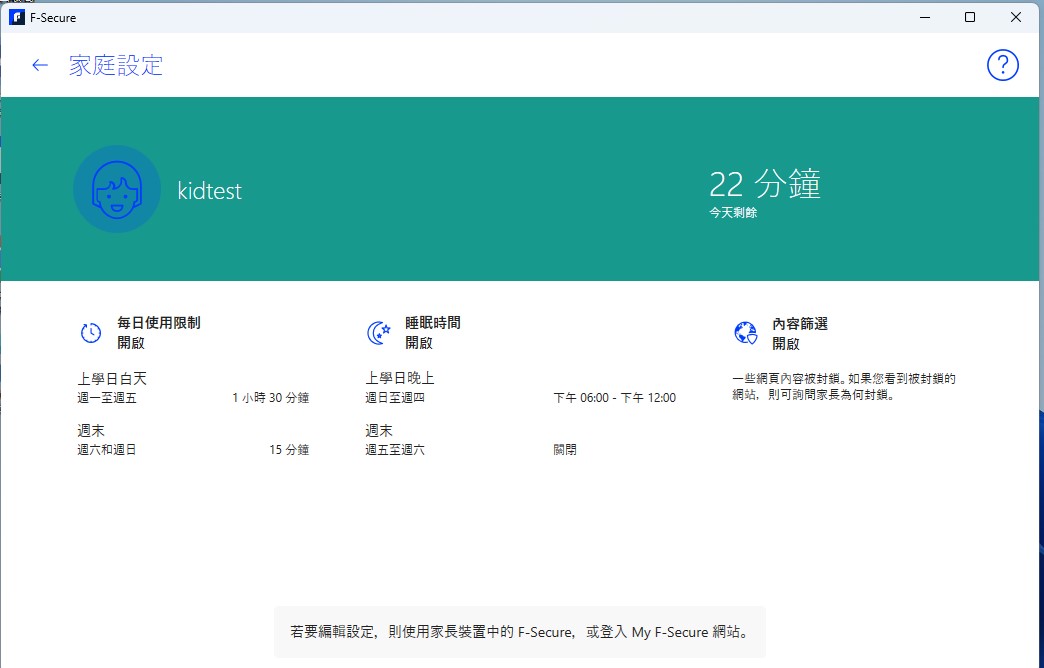
7. 瀏覽器登入家長的我的芬帳號My F-Secure也可以編輯管理人員裝置狀況。
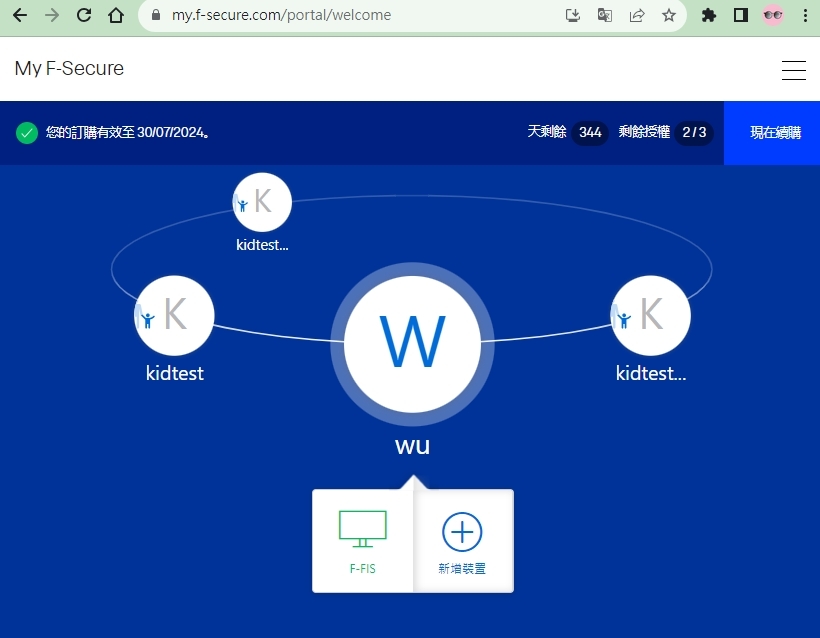
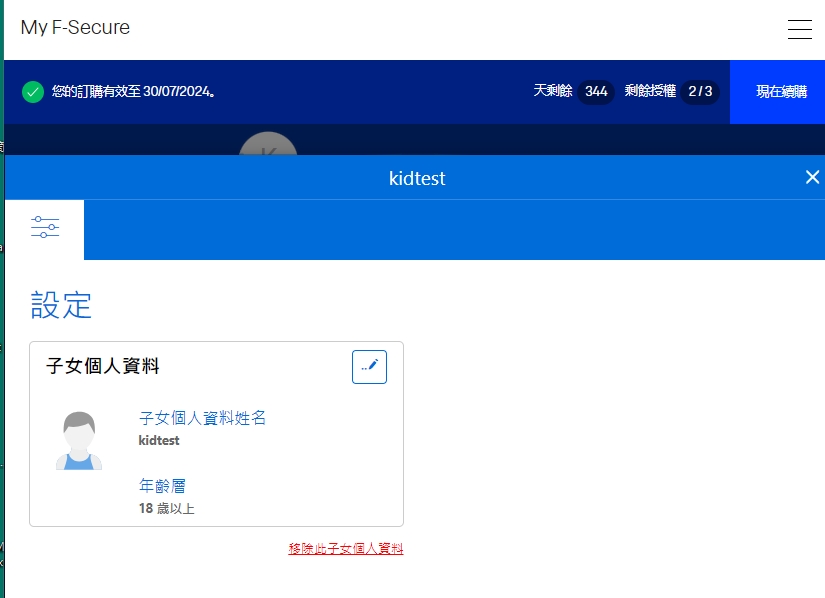
一、 以下適用Internet Security網路防護軟體 (簡稱FIS)
**適用系統版本:Windows 11、已醉心更新版的Windows 10、Windows 8.1、Windows 7(SP1),不支援ARM平板。
二、 步驟如下:
1. 先登入子女裝置之管理者權限,並請另為您的孩子創建一個單獨的 Windows 等系統使用者帳戶,您可以輕鬆限制子女設備每天的使用時間,並屏蔽不適合兒童的內容。
2. 開啟F-Secure軟體( F-Secure Internet Security),需要以管理者權限才可進行子女使用時之設置規則。
**此版本不須註冊登入我的芬安全帳號 My F-Secure ,依啟動碼設置防護(須另由裝置系統管理者管理使用者家庭規則),請妥善保管啟動碼通知信。
3. 在軟體主畫面選擇家庭規則路徑:
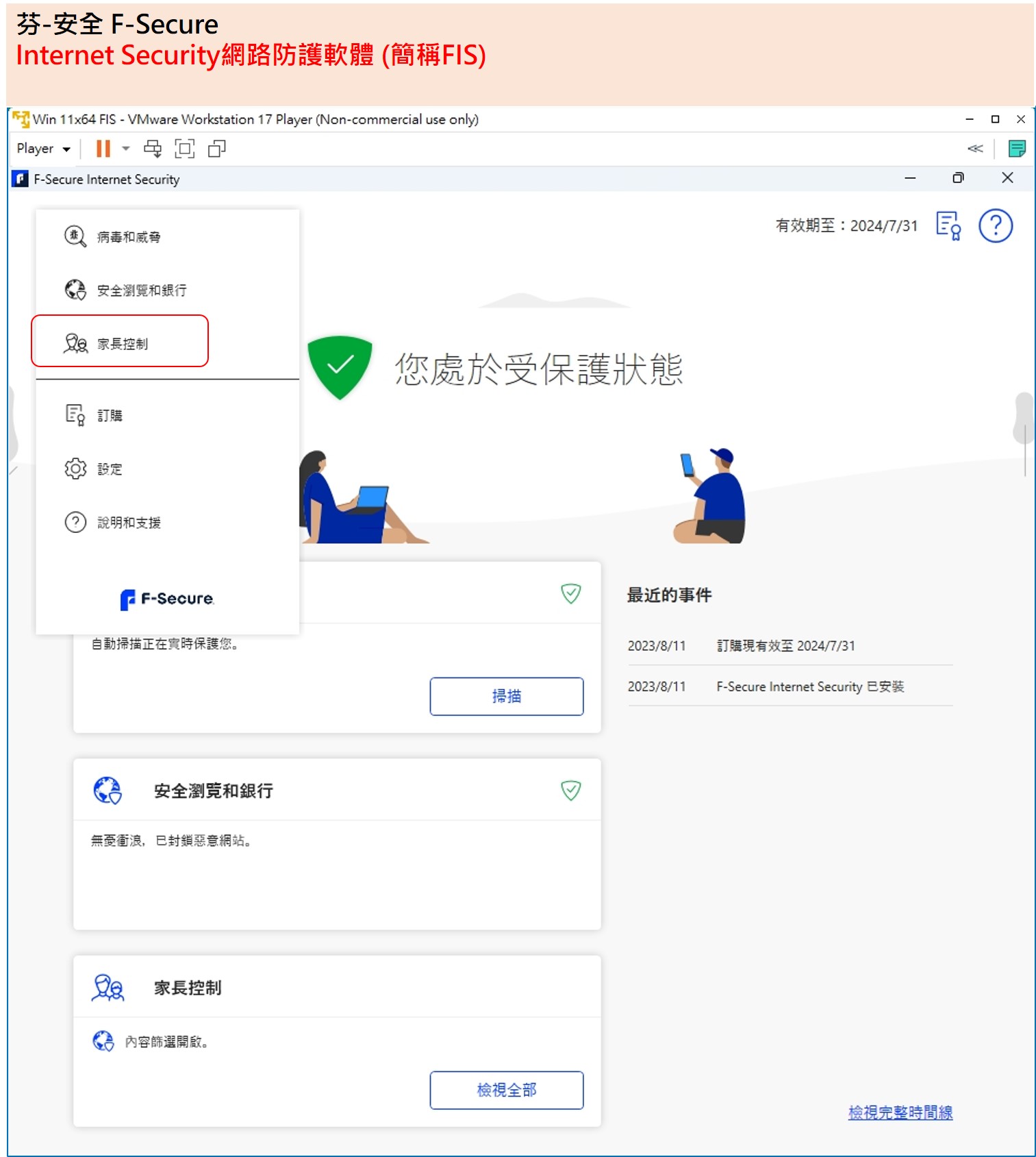
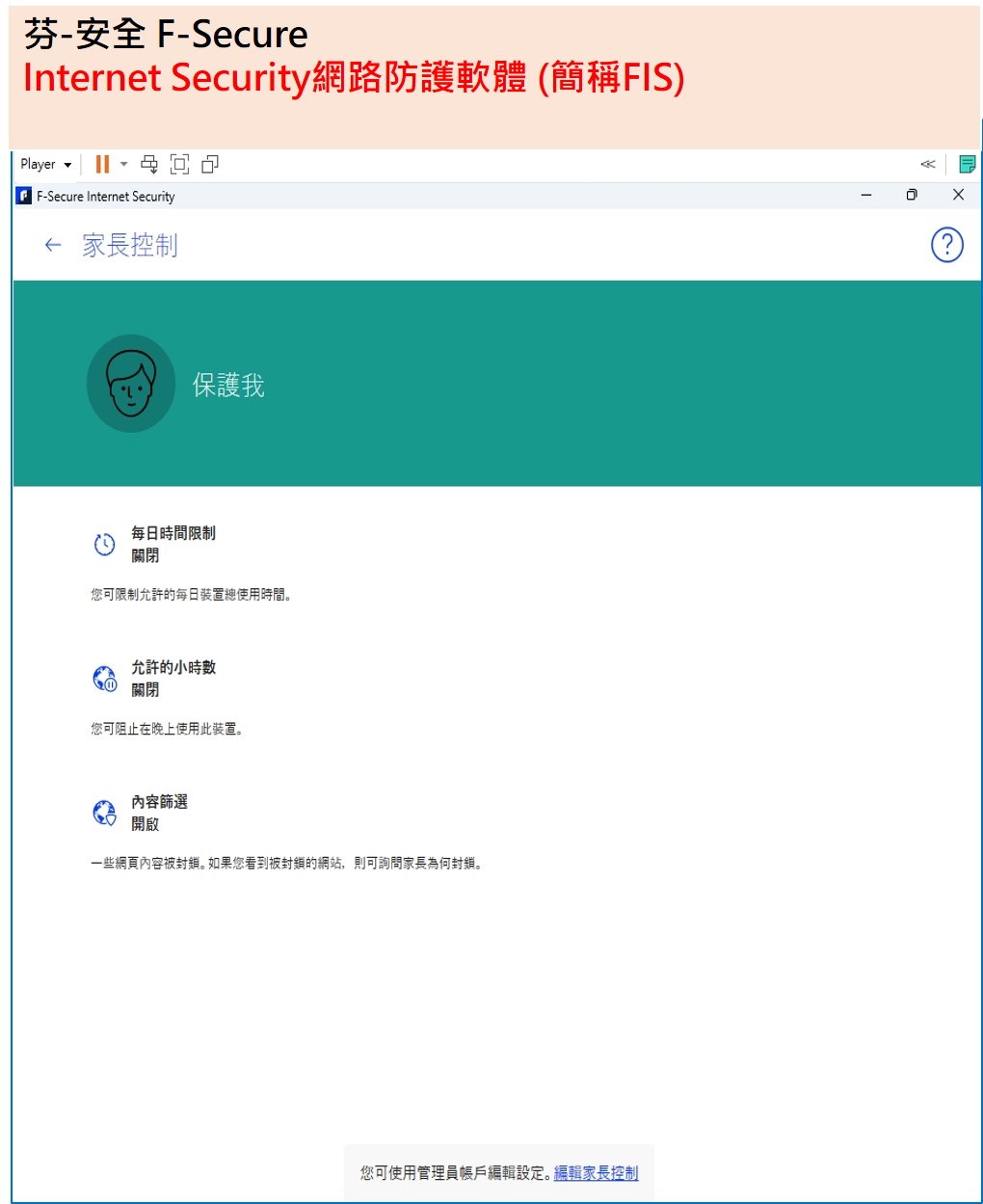
4. 在【家長控制】設定:由管理者選擇子女之系統使用者名稱為設定啟用家長控制功能。
**如未以管理者權限登入中控台,會出現編輯設定需要管理權權限提醒。因FIS是依啟動碼登入,故須以系統管理者在子女電腦設定。
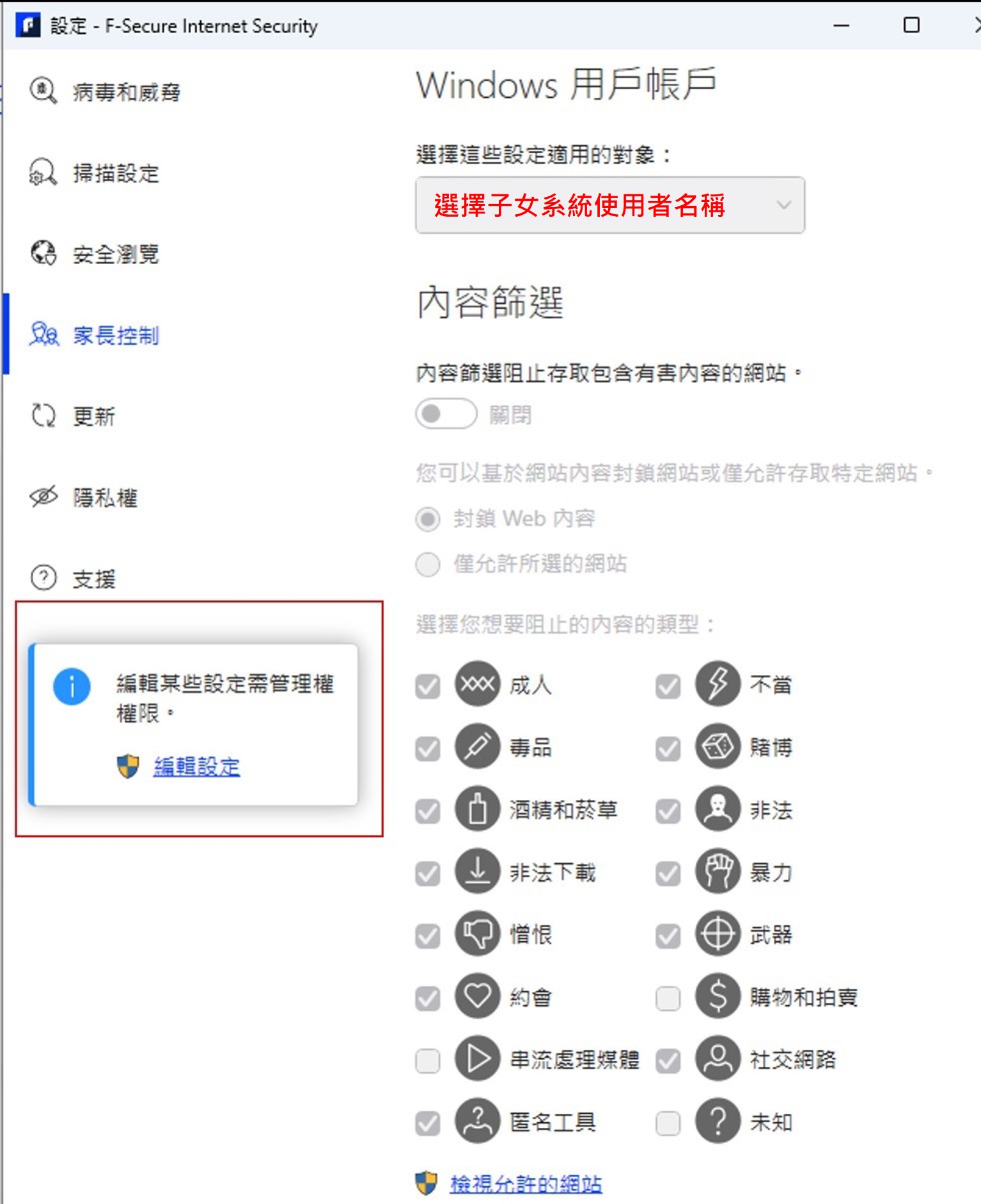
5. 設定檔內通過以下方式保護子女的互聯網和電腦裝置使用:
(1) 內容過濾- 阻止訪問包含不需要內容的網站。
(2) 搜索結果過濾器- 從搜索結果中隱藏成人內容。
(3) 時間限制- 限制這台計算機的日常使用。
(4) 允許的時間- 指定何時允許使用該電腦裝置。當達到當天的時間限制時,電腦裝置將會被鎖定無法使用。

**補充/Windows新增子女使用者帳號方法:
(2) 新增子女USER帳號,至設定>帳戶>其他使用者>
(3) 新增帳戶,選擇「我沒有這位人員的登入資訊」
(4) 新增沒有 Microsoft 帳戶的使用者
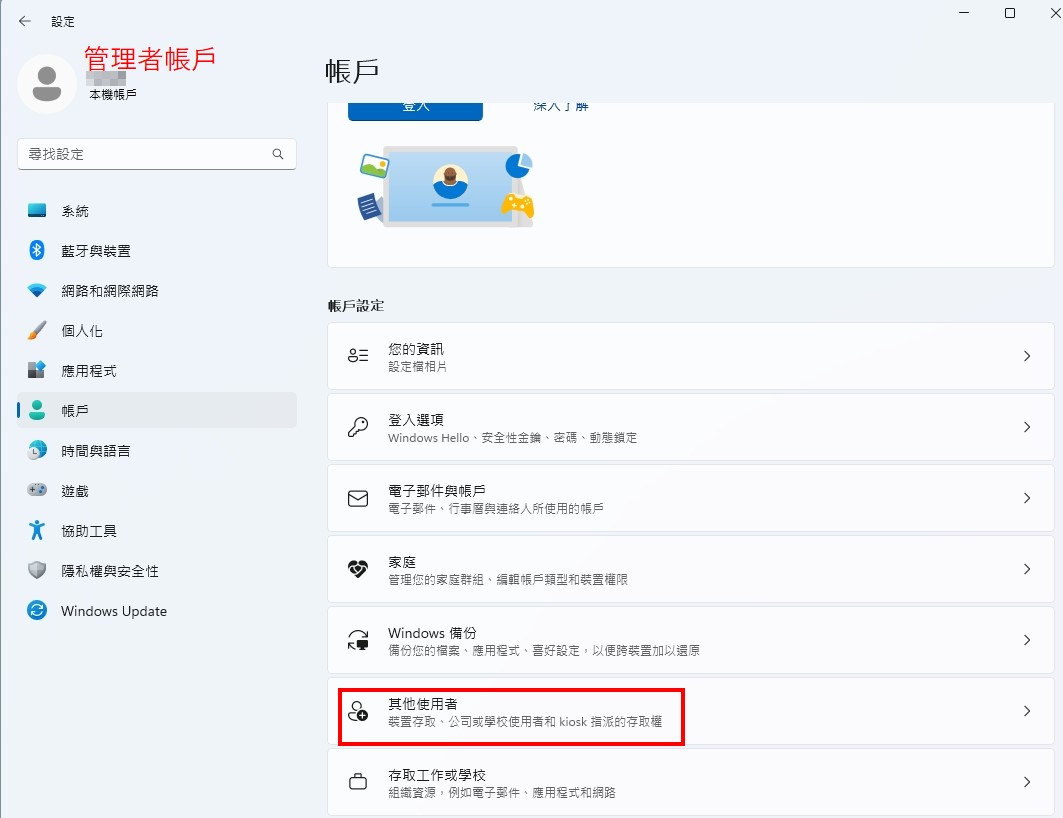
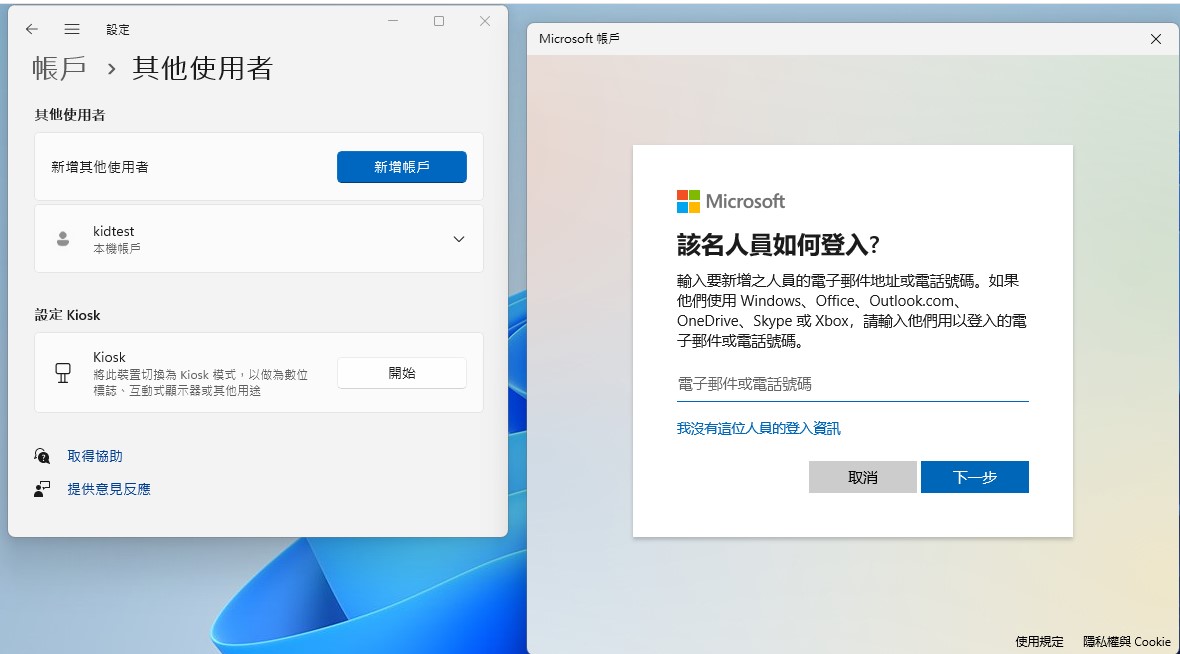
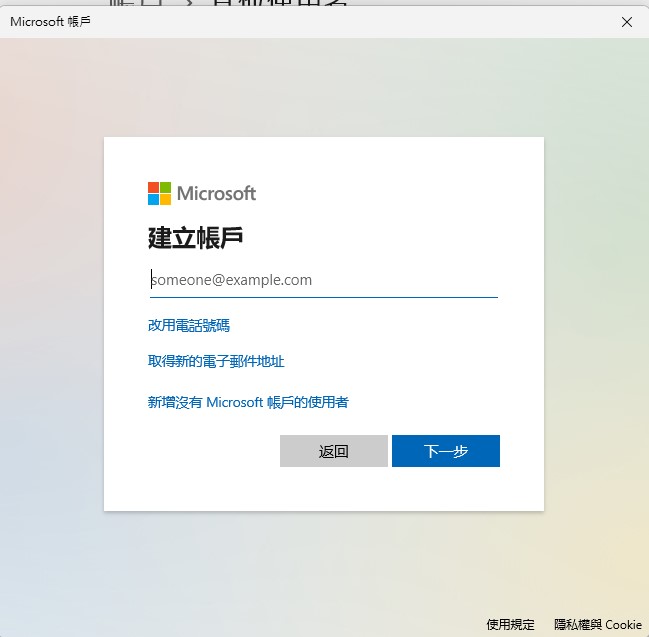
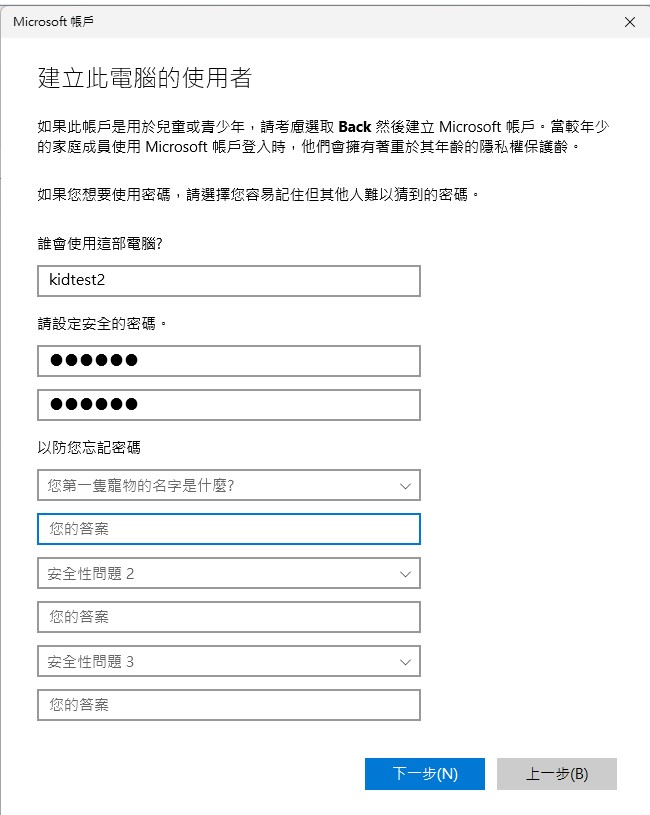
如需更多安克諾斯產品資訊,請與湛揚技術服務中心聯繫,我們將竭誠為您服務!
服務信箱:support@t-tech.com.tw
客服專線:(02)2515-1599
週一至週五 (不含國定假日) 09:00~12:30;13:30~18:00






